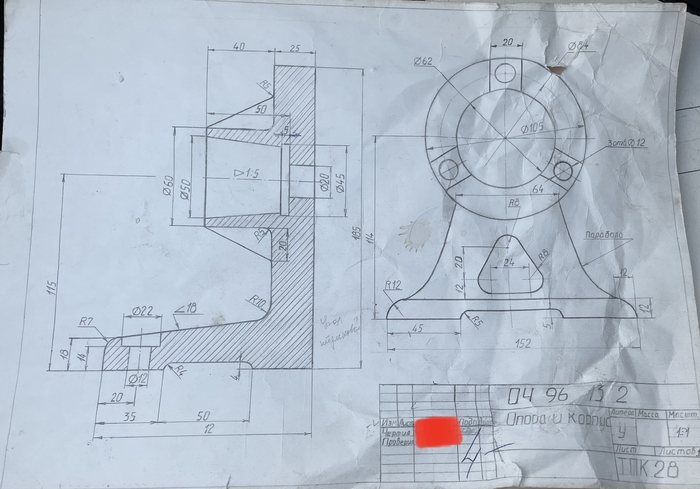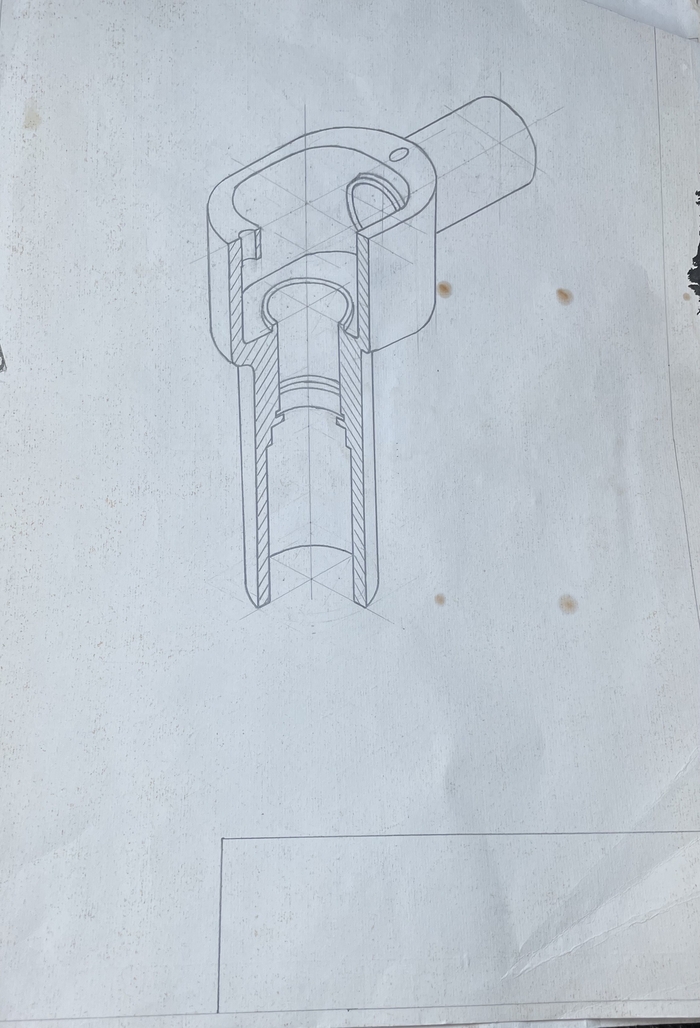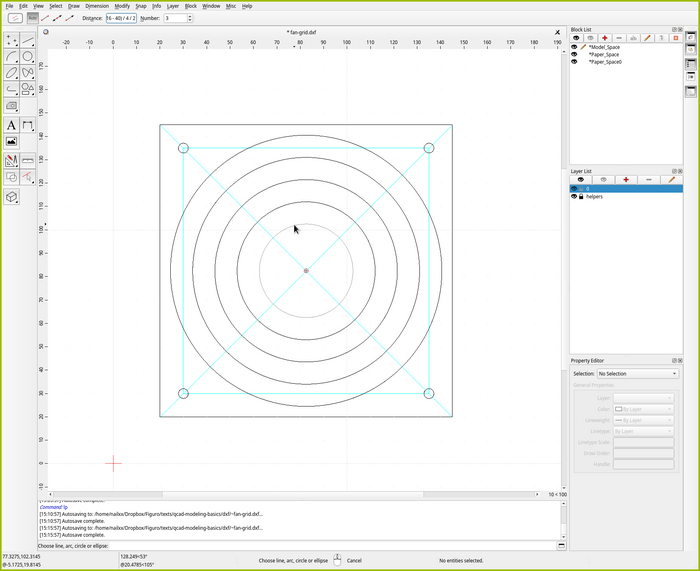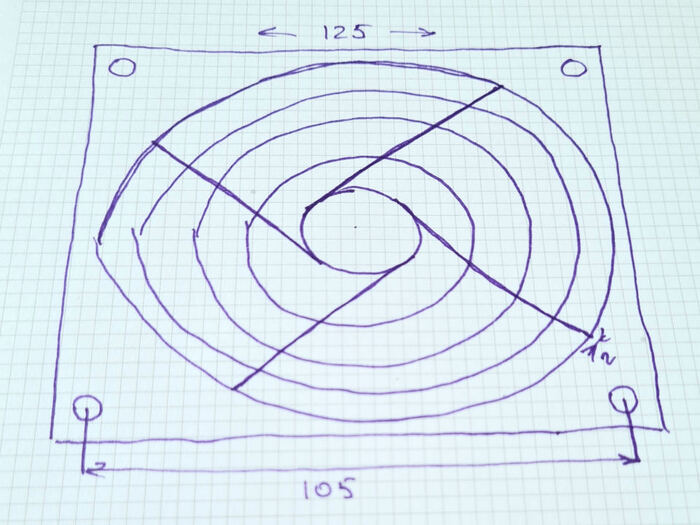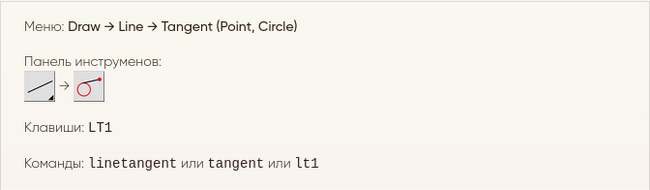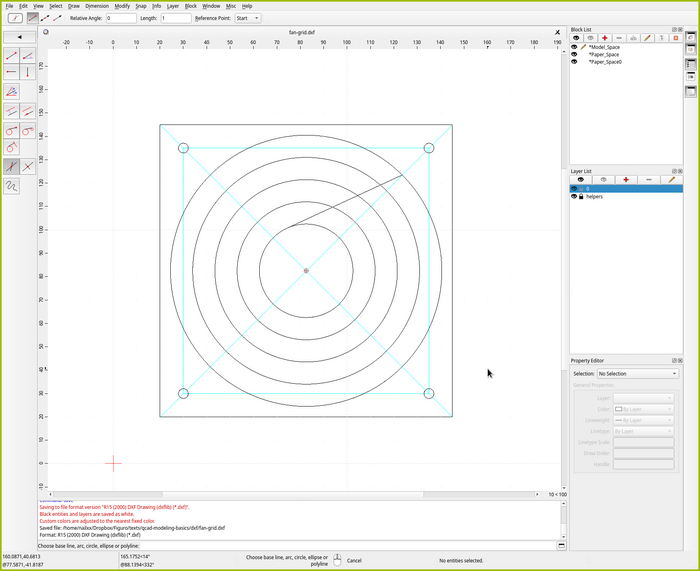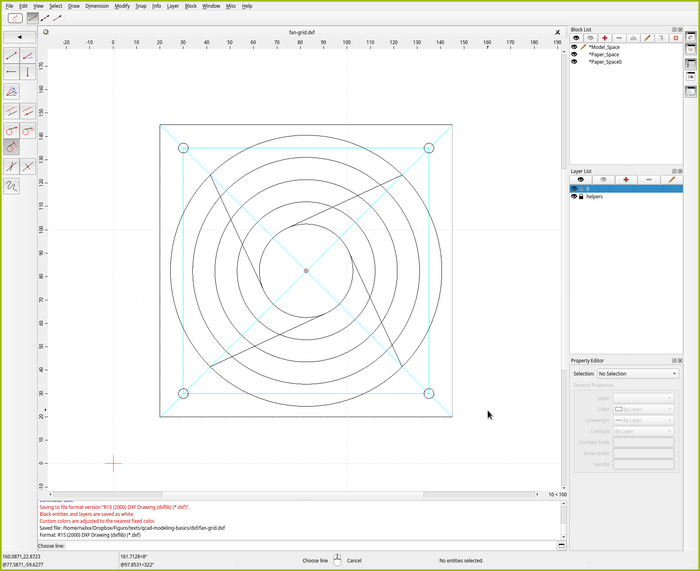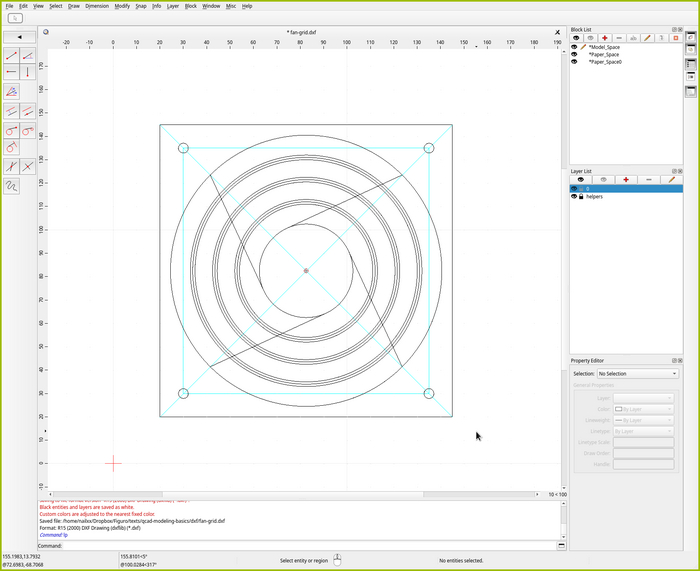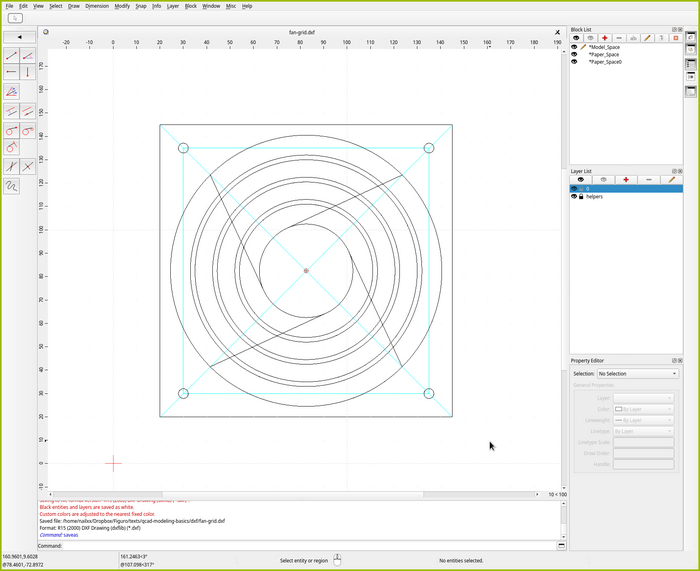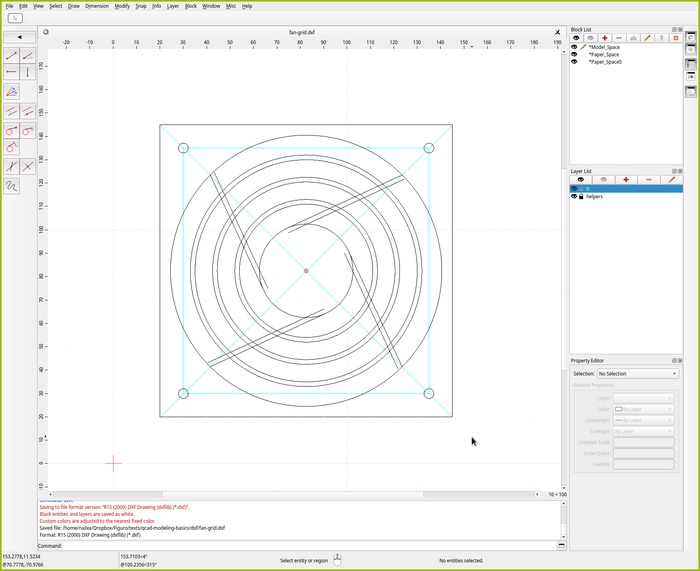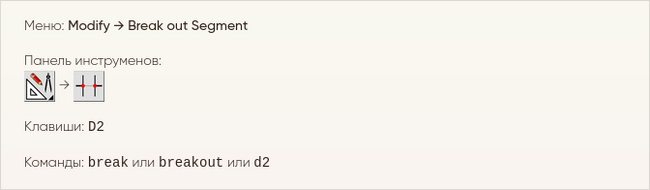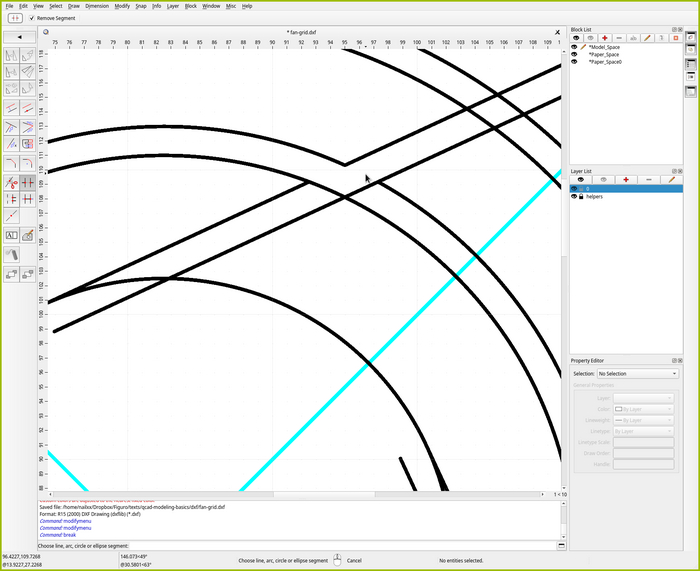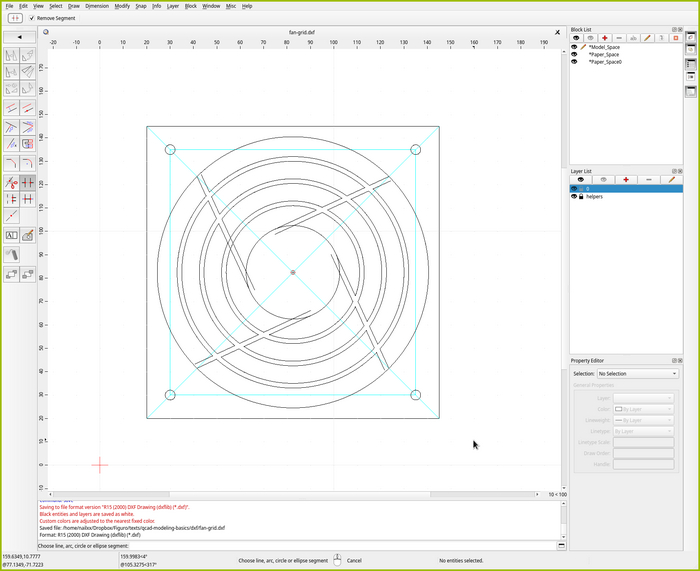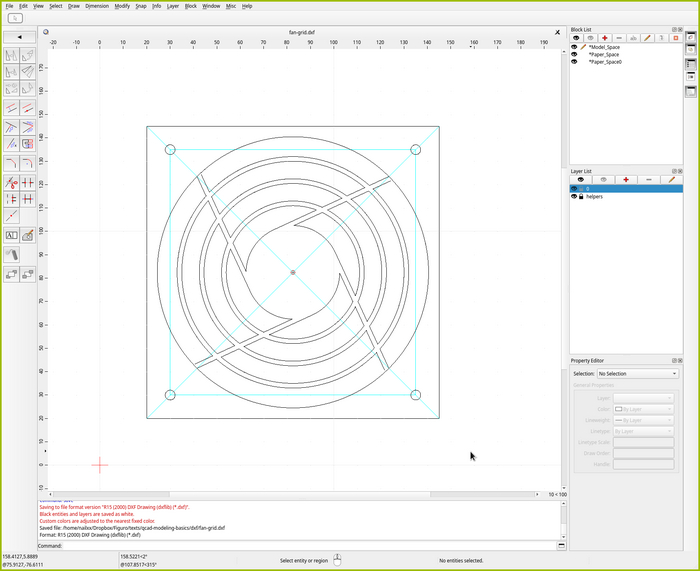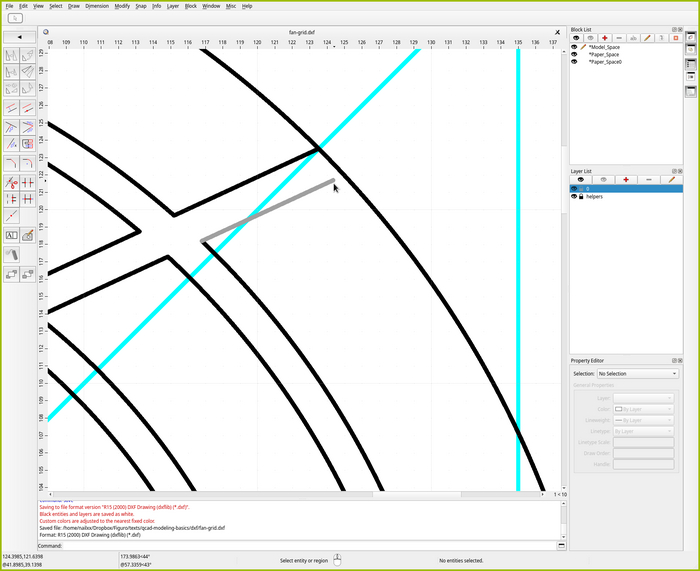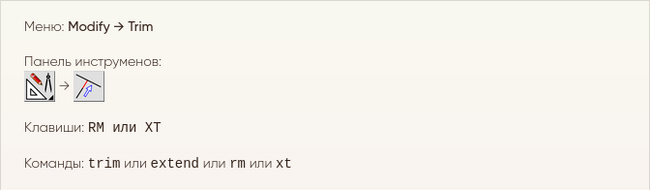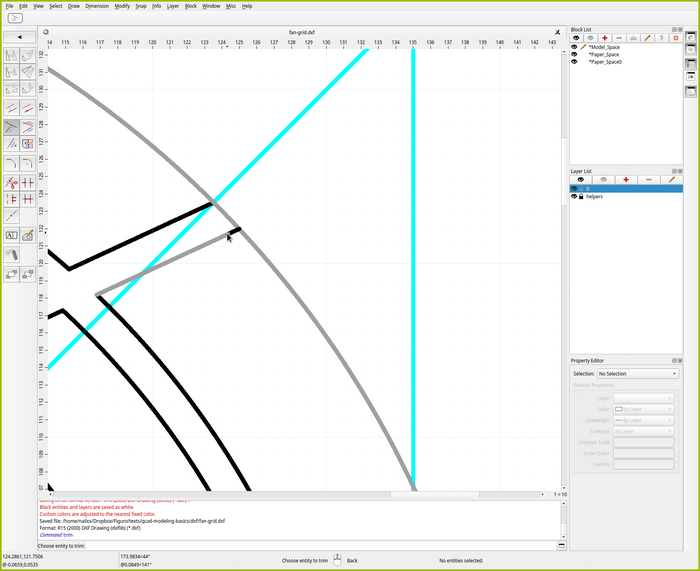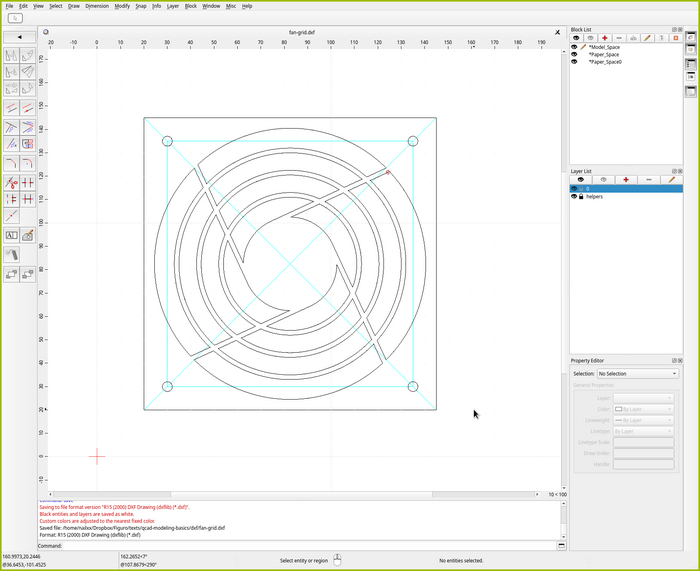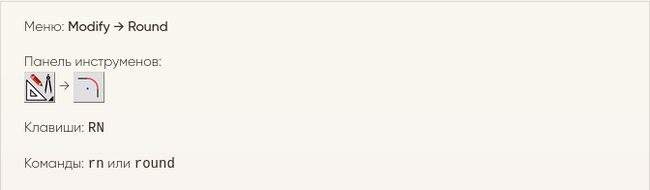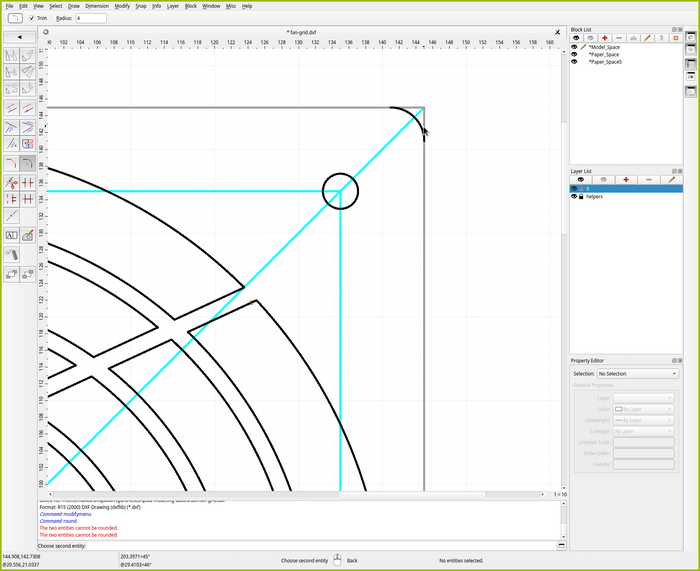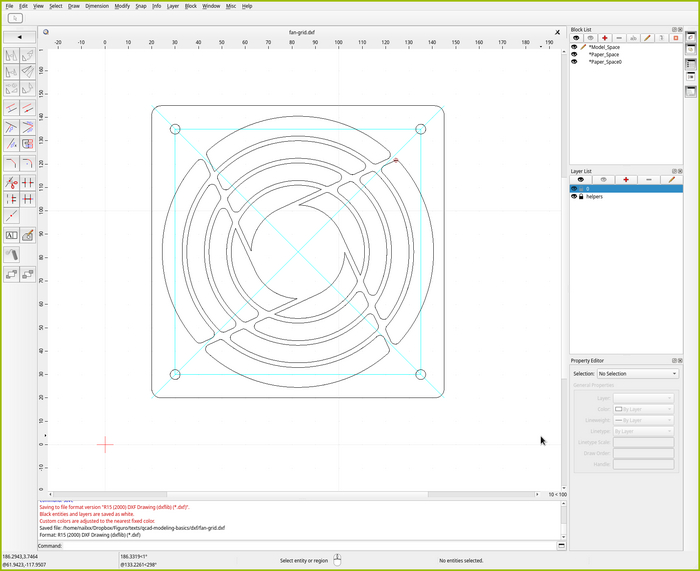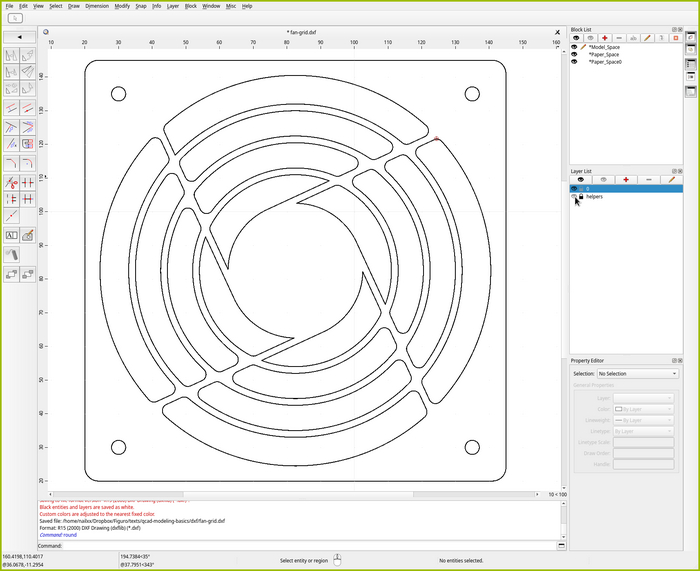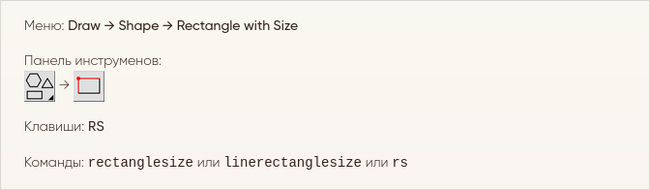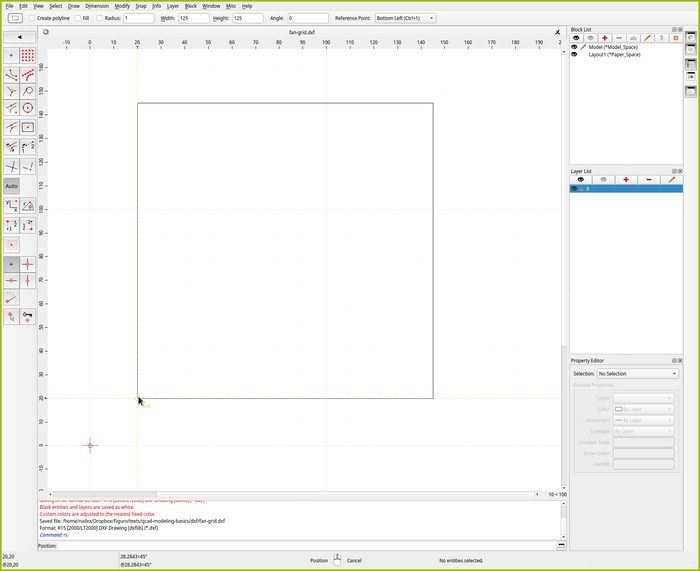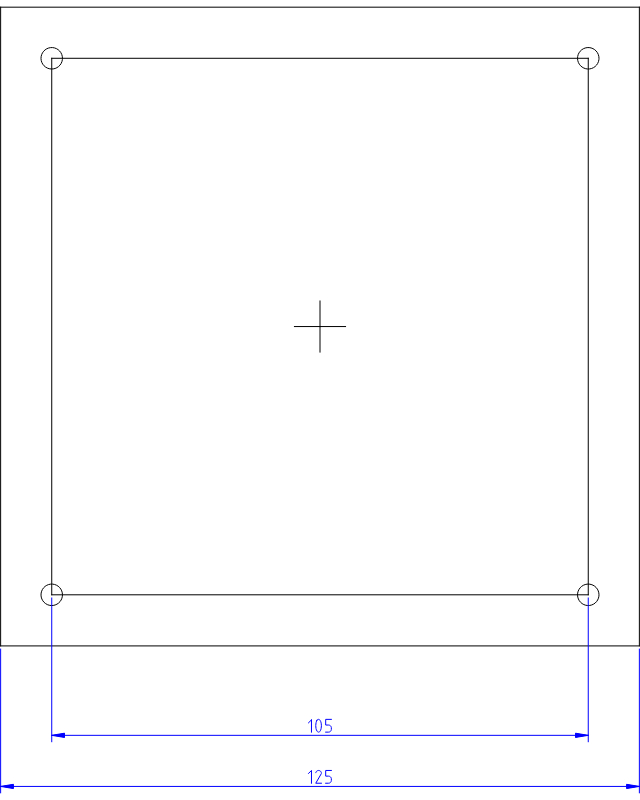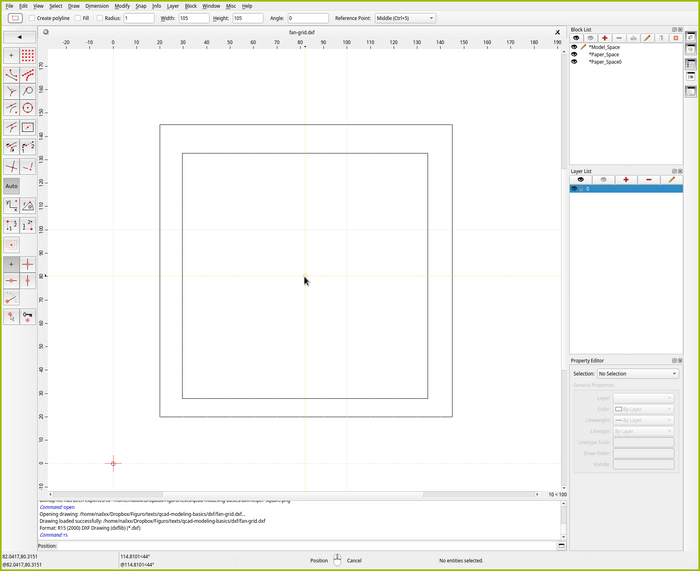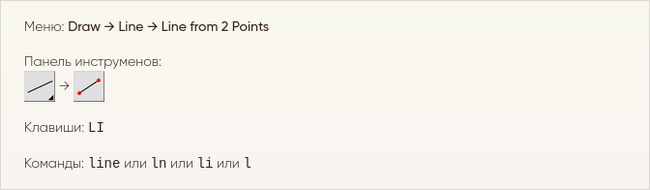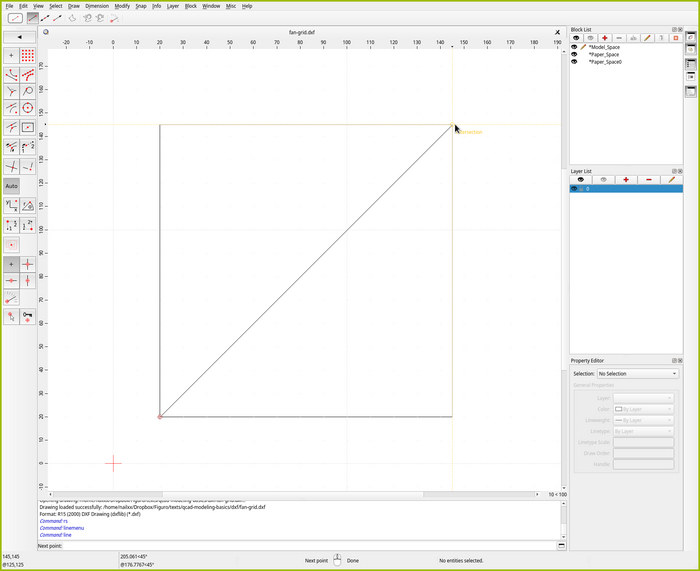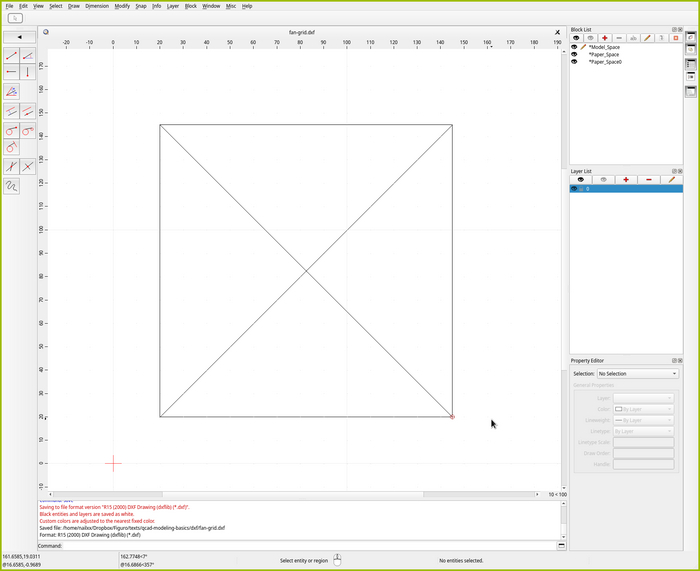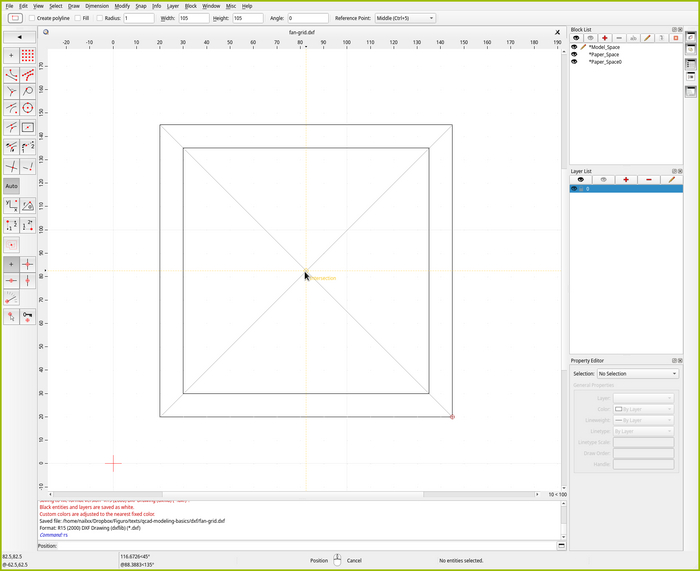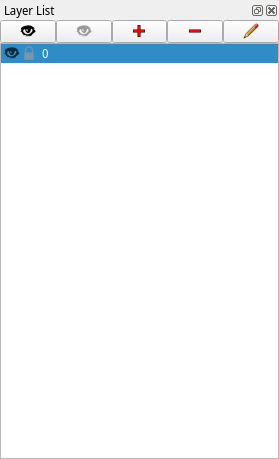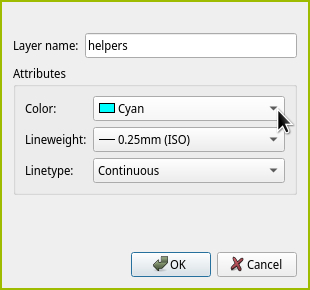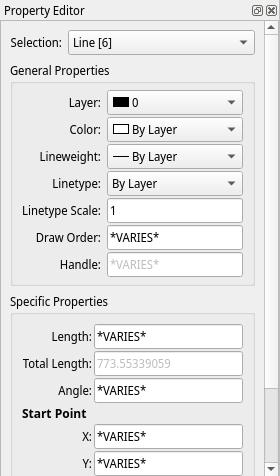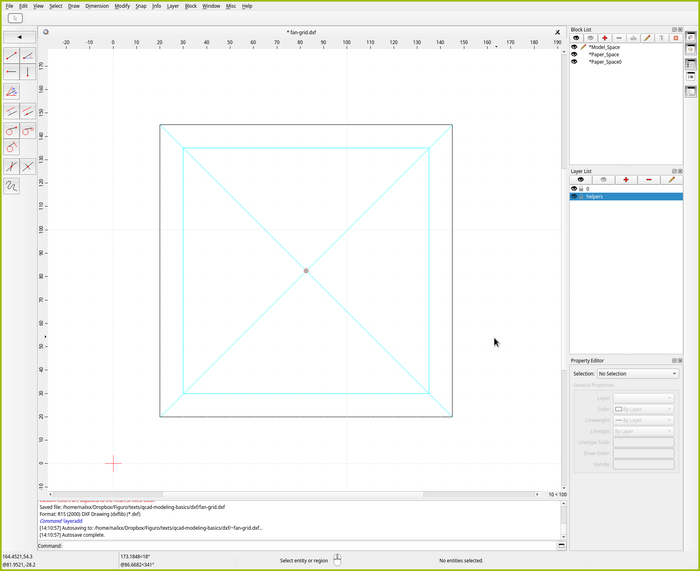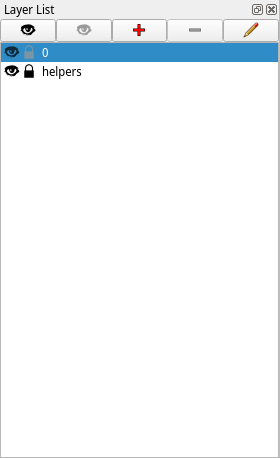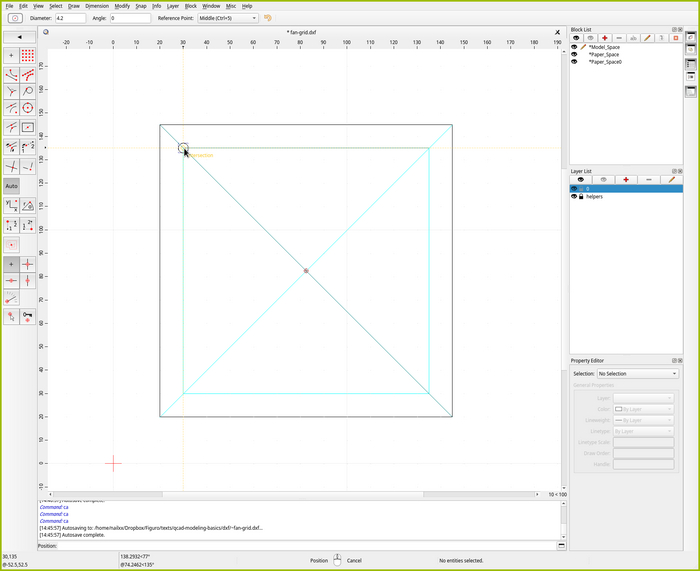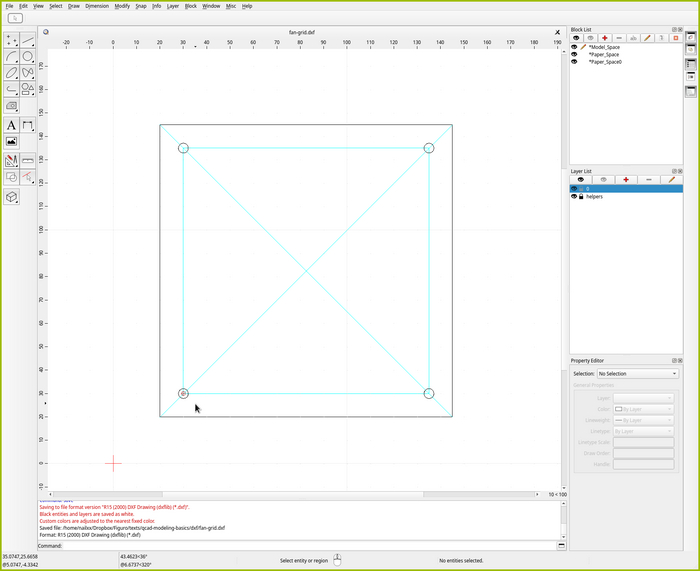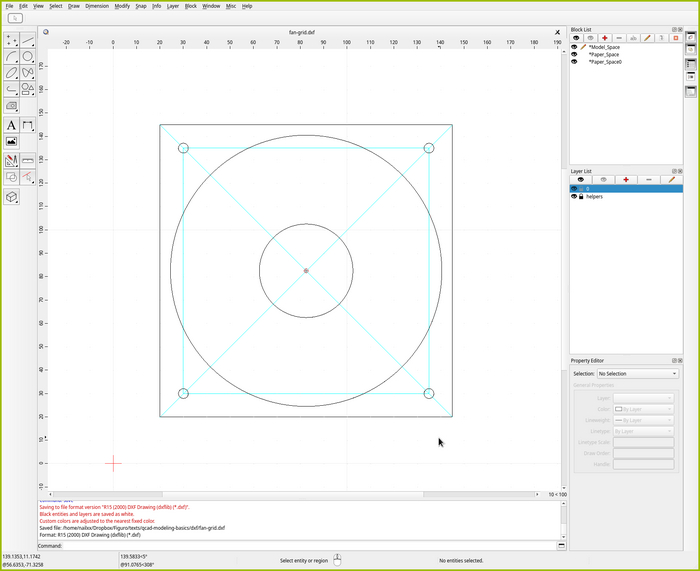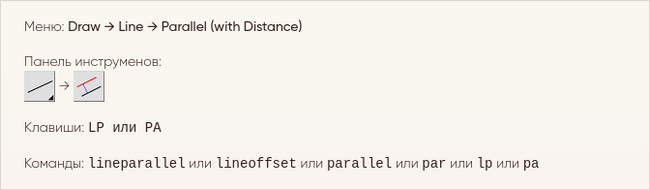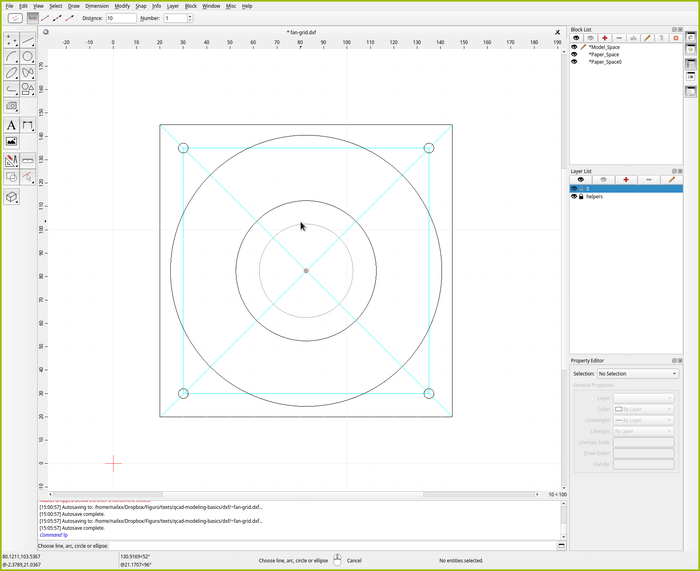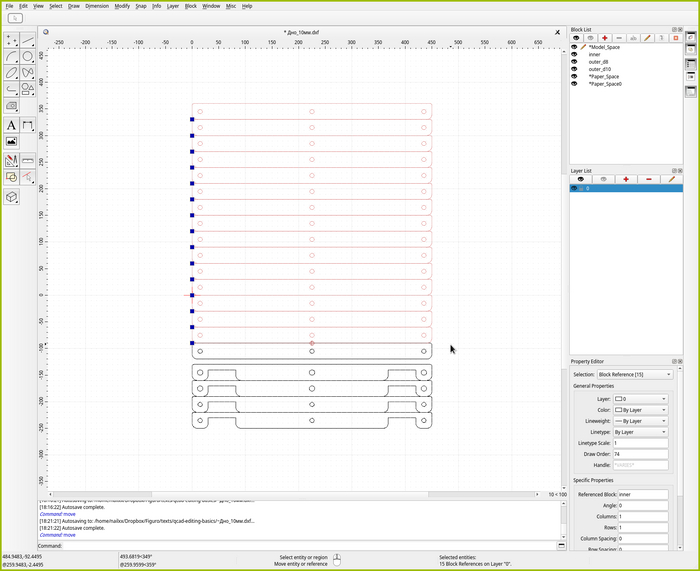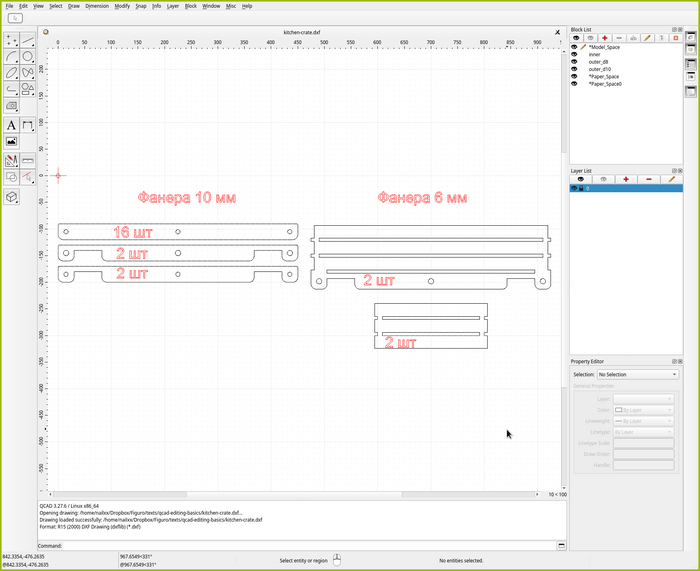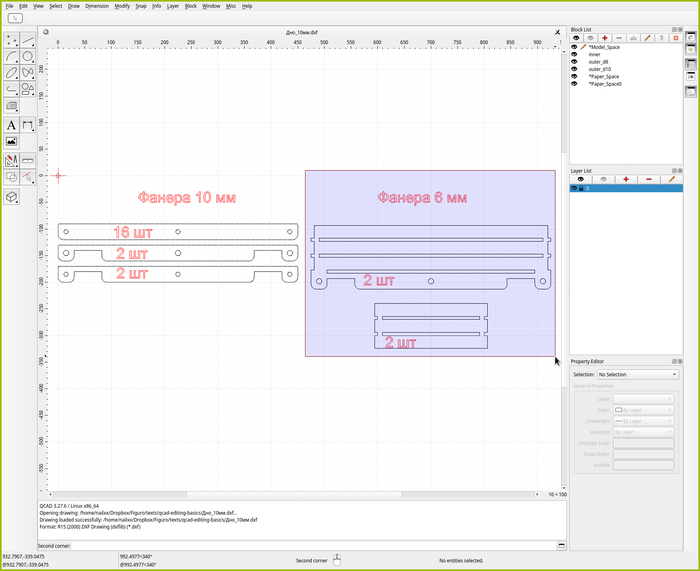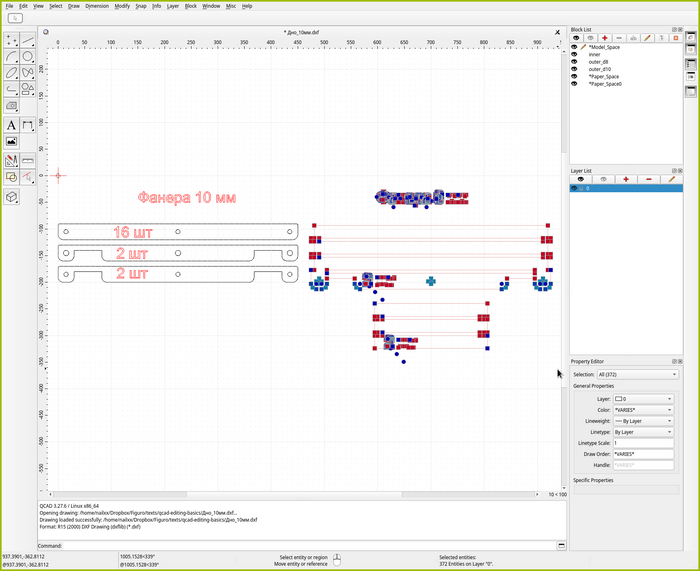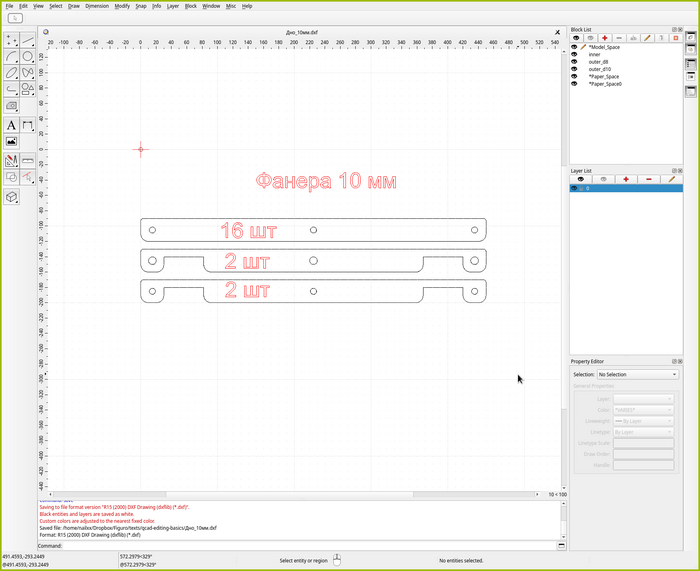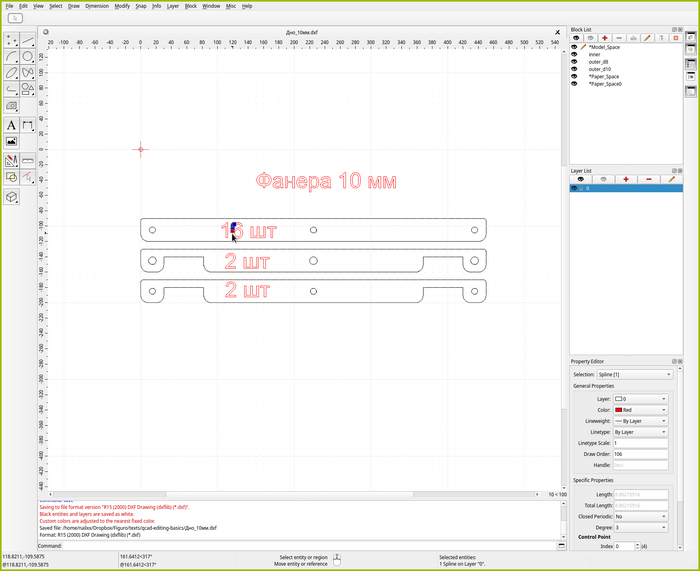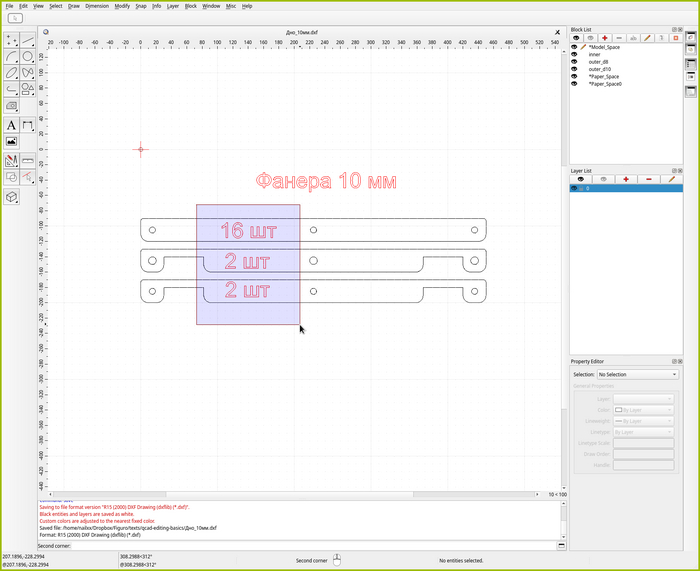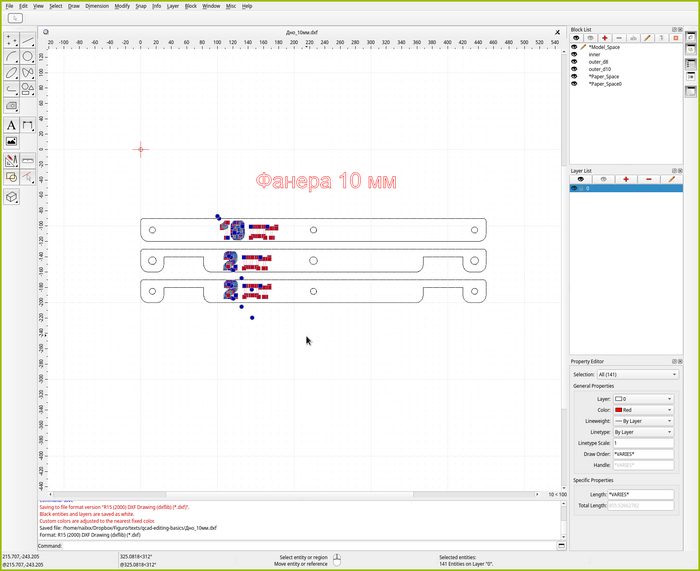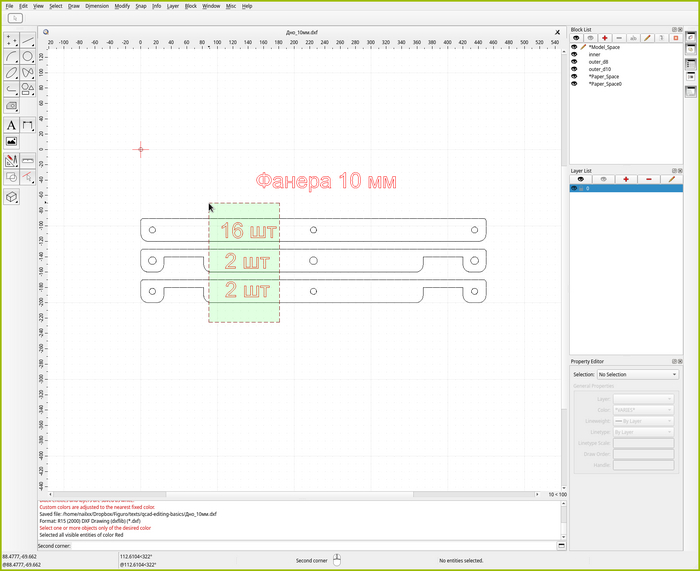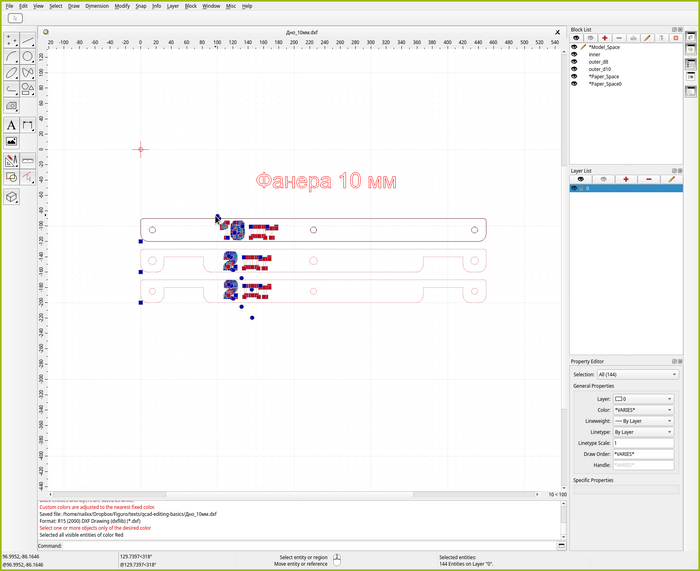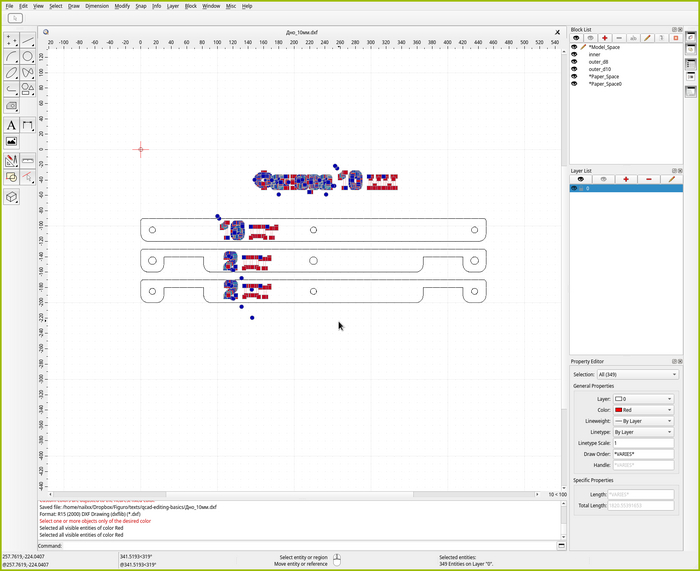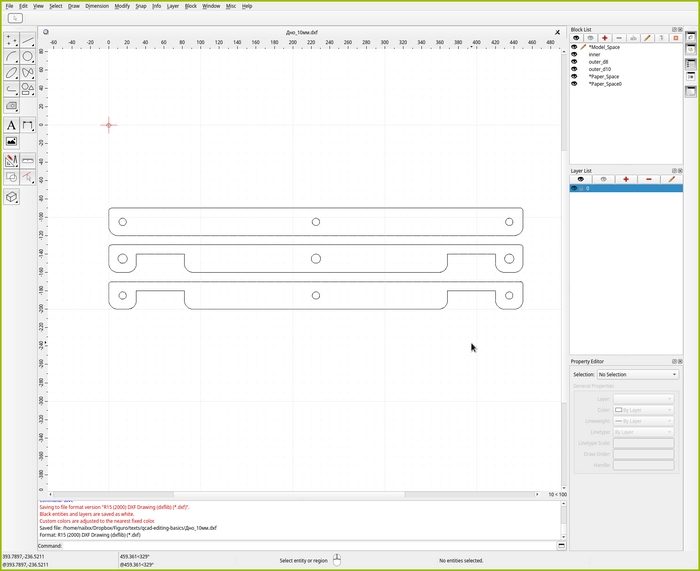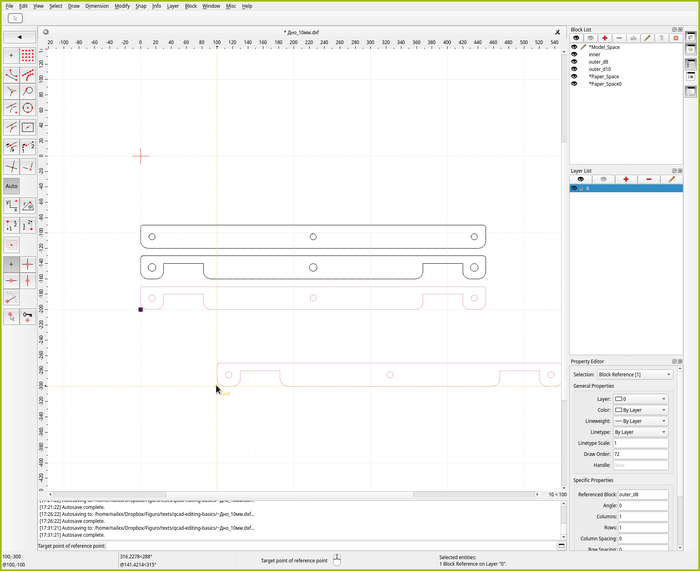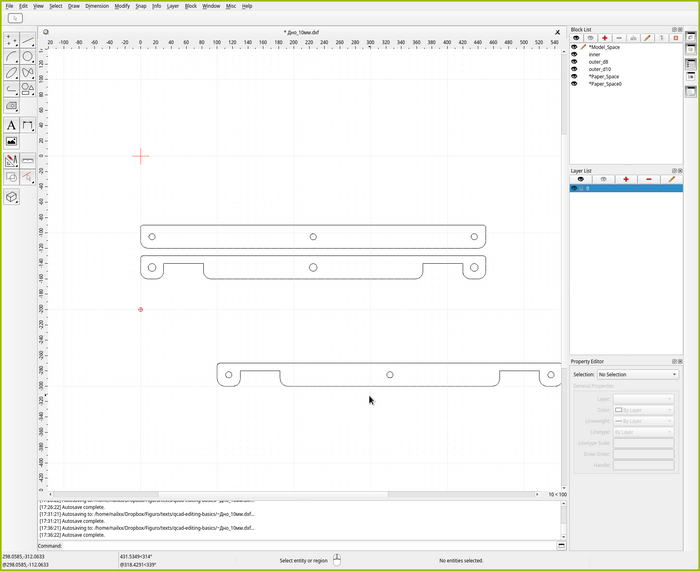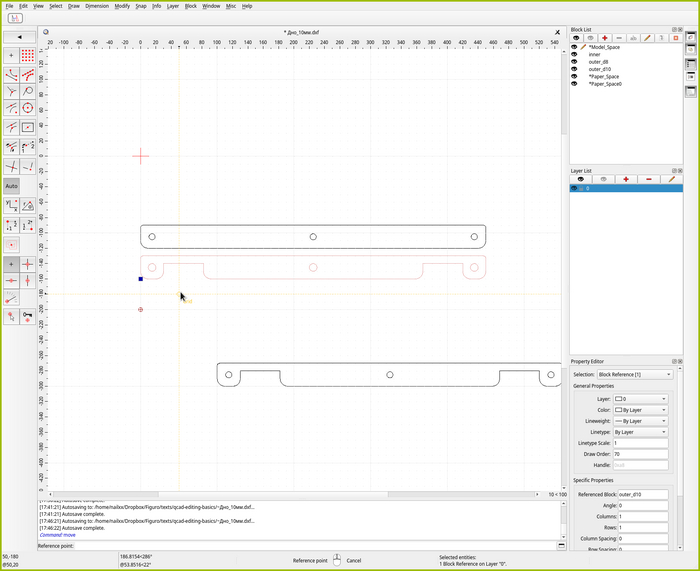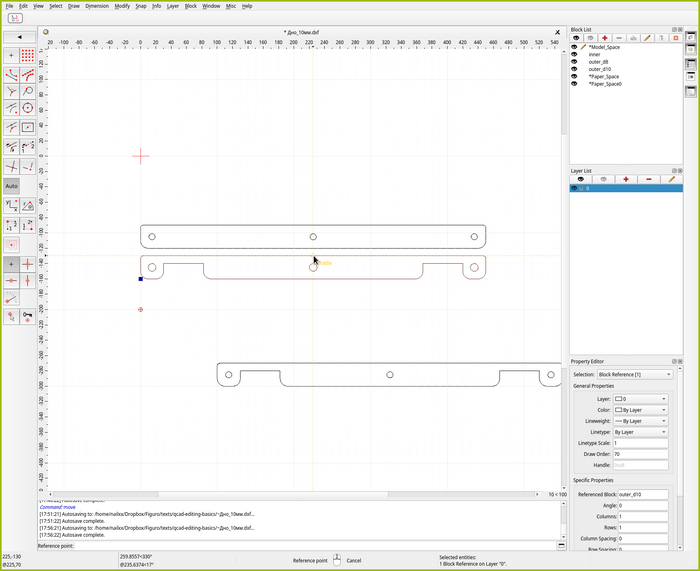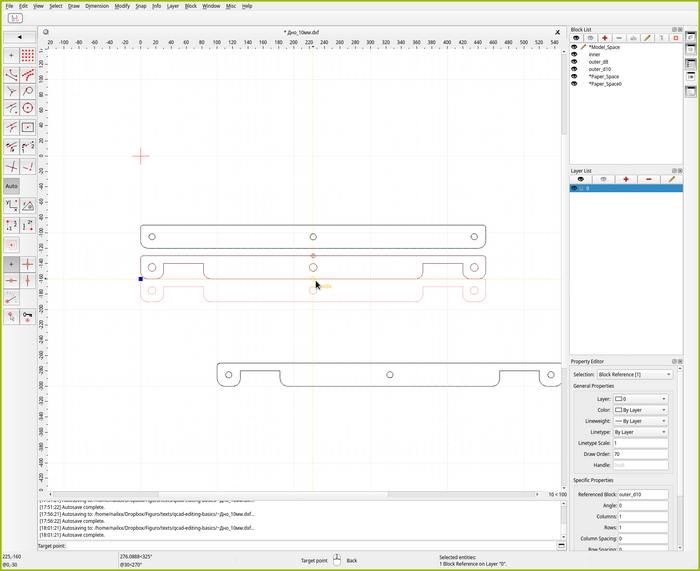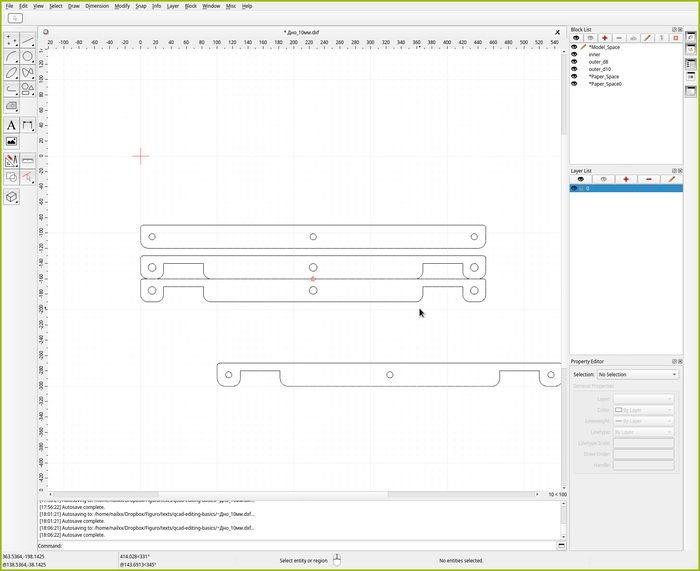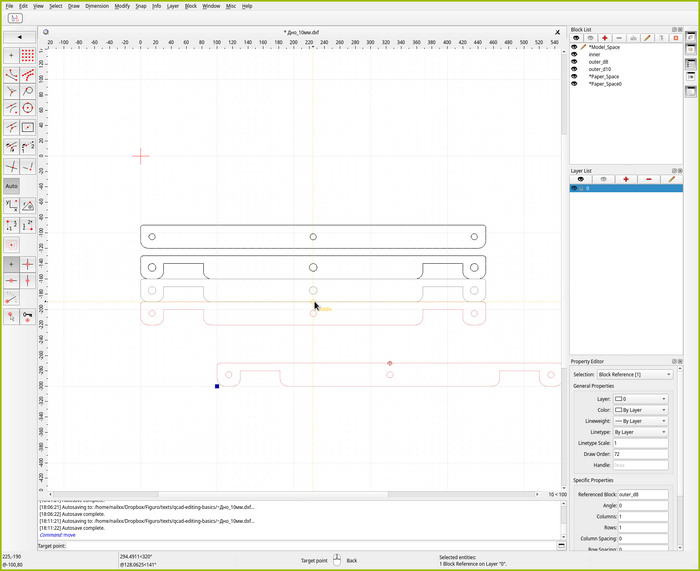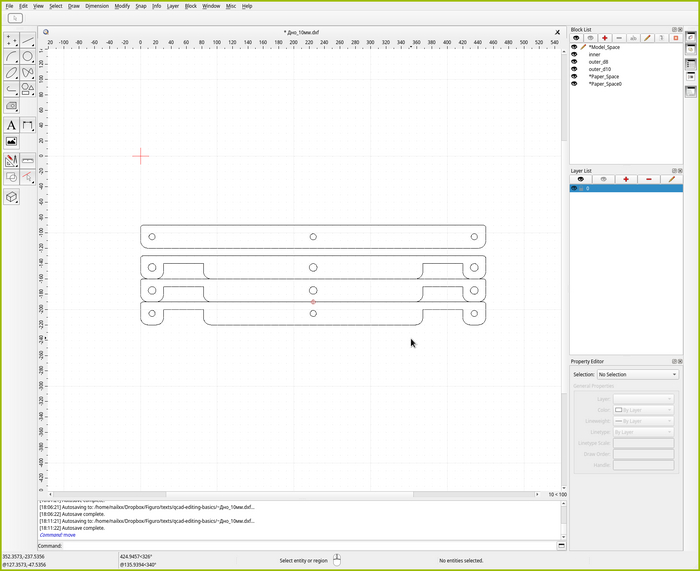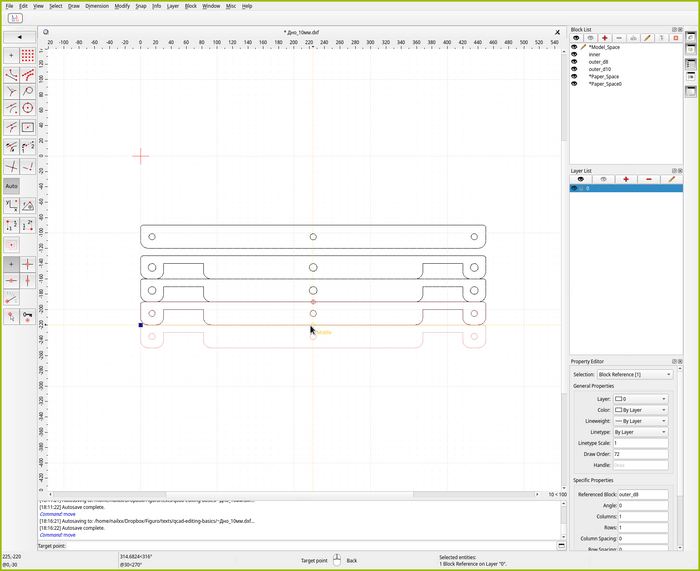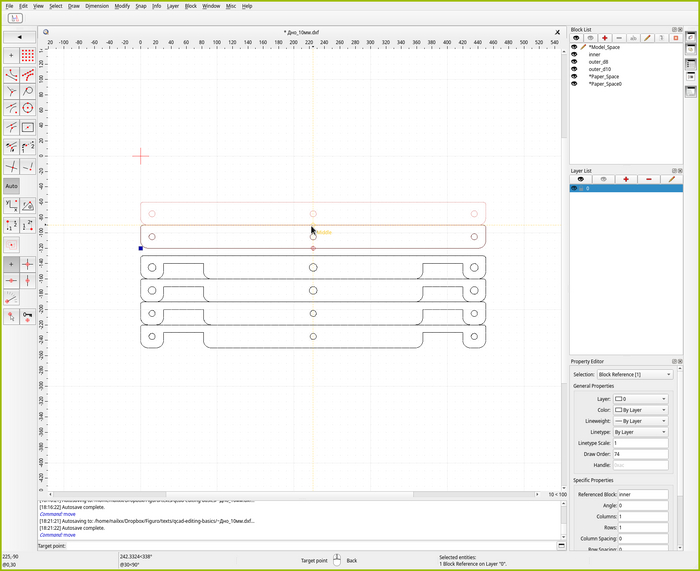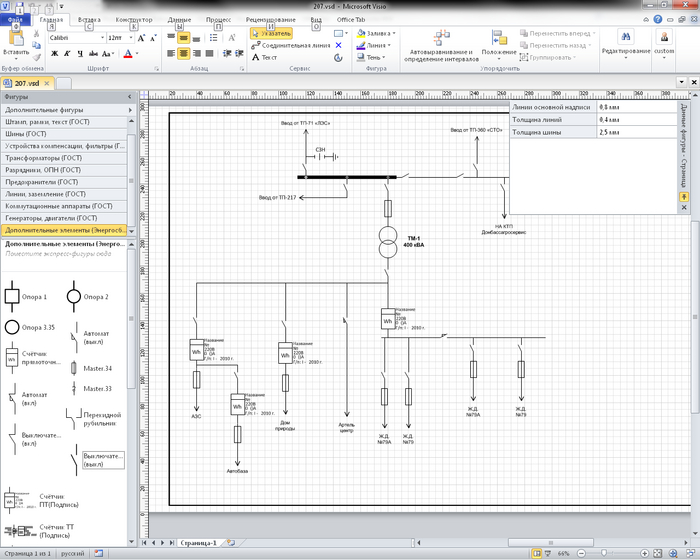QCAD: касательные, триммирование, скругление углов
Продолжаем длиннопост о моделировании в QCAD. Напомню, мы моделим вентиляционную решётку для кулера и остановились на вот таком состоянии макета:
А хотим прийти к тому, что грубо изображено на черновике:
Дело осталось за малым: добавить касательные лучи и подготовить геометрию к лазерной резке.
Как начертить касательную линию
Последние каркасные контуры будущей решётки — «лучи», которые расходятся по касательной от центральной окружности. Можно было бы сделать их совпадающими с диагоналями, но ради более интересного внешнего вида будем придерживаться первоначального наброска. И для этого в QCAD есть инструмент.
Запускаем инструмент. Первым кликом выбираем первую точку прямой. Нам подойдёт пересечение внешней окружности с диагональю. Вторым кликом выбираем окружность, к которой нужно произвести касательную; она определяет вторую точку прямой.
Повторяем три раза для остальных углов и получаем полный комплект.
Как нарастить линию до заданной толщины
Контуры решётки готовы. Но если отправить макет на резку в текущем виде, получится ерунда. Линии чертежа есть линии реза. Поэтому лазер нашинкует центральную часть на отдельные кусочки, которые сгодятся разве что на роль пазла.
Смотрите на созданные контуры как на некий скелет, который в итоге не должно быть видно. А видно должно быть массу, которую мы «наденем» на этот скелет и объединим воедино.
Никакой магии для наращивания массы на скелет не предусмотрено. Воспользуемся уже знакомым инструментом параллельных линий. Сначала для окружностей. Мы хотим толщину в 2 мм, поэтому делаем по одной параллельной линии на расстоянии 1 мм с каждой стороны. Это позволит сохранить равенство расстояний.
Оригиналы окружностей, которые служили нам скелетом, удалим. Они нам больше не понадобятся. Выделите три окружности через Shift и нажмите Del.
Далее — очередь лучей. Для каждого делаем одну параллельную линию на расстоянии 2 мм во внутреннюю сторону. Это позволит сохранить форму касательной.
Как подгонять и обрезать контуры
Неплохо, но проблема сохраняется. Контуры лучей насквозь проходят через контуры круглых элементов и небрежно врезаются в центральную заглушку. К тому же внешний радиус — по-прежнему непрерывная окружность, а это означает, что все внутренние детали никак не держатся на рамке.
Если вы пользовались традиционными векторными редакторами, наверняка вспомнили про булевы операции объединения и пересечения фигур. Да, они помогли бы, но в QCAD вместо булевых операций есть несколько, пожалуй, более гибких инструментов триммирования.
Первый такой инструмент удаляет сегмент из прямой или кривой.
Нам необходимо удалить все кусочки контуров, которые находятся внутри «полезной массы», чтобы сохранить её цельность. Этот инструмент как раз удаляет выбранный кусочек от пересечения до пересечения с другими контурами. То, что нужно!
Запустите инструмент. Кликните по контуру, который хотите удалить от пересечения до пересечения. Система обрежет контур.
Повторите на всех аналогичных местах.
С центральной частью всё точно так же. Если инструмент “Break out Segment” не может найти пересечения с другим контуром на одной из сторон, сегмент на этой стороне будет удалён полностью. Это вполне интуитивно понятное поведение.
Решётка уже цельная, но всё ещё не крепится к раме. Если вы попробуете так же подрезать внешнюю окружность в местах прихода лучей, обнаружите, что отсекается сразу четверть всей окружности, а не 2 мм внутри луча. Проблема в том, что одна из линий каждого луча немного не доходит до окружности.
Продление линии до ближайшего пересечения — типовая задача. И да, в QCAD есть для неё инструмент.
Запустите инструмент. Первым кликом выберите контур, до которого вы хотите продлить линию. В нашем случае это внешняя окружность. Вторым кликом выберите линию, которую нужно продлить. В нашем случае — короткий луч.
Повторите для остальных лучей. Всё, теперь можно воспользоваться “Break out Segment”, чтобы, наконец, убрать лишние сегменты реза и присоединить решётку к раме.
Как скруглить углы
Макет уже готов к резке. Но нет предела совершенству. Во всякой модели, если нет инженерных ограничений, острые углы лучше закруглять. В первую очередь это относится к внешнему периметру. Если оставить такие углы острыми, об них можно поцарапаться.
Давайте исключим травмоопасность и заодно освоим ещё один инструмент.
Приблизьте острый угол и запустите инструмент. Инструмент закругляет угол между двумя пересекающимися или смыкающимися линиями, заменяя его сегментом окружности заданного радиуса. Для внешнего контура выставим в панели “Radius” примерно как для винтов: 4 мм. Первым кликом выберите первую линию, формирующую угол. Следующим кликом — вторую линию и сторону, в которую направить окружность.
Повторите операцию для всех углов. Отлично! Внешний периметр готов.
Скруглять или нет внутренние углы — дело дизайна, вкуса, технологии производства и конкретной задачи. Для нашей решётки вполне уместно скруглить углы с радиусом 2 мм. Углы около центральной окружности оставим как есть, чтобы не портить идею с лучами. Мы собираемся использовать лазерную резку, и для неё, в отличие от ЧПУ-фрезеровки, острый внутренний угол — не проблема.
Как выключить вспомогательные линии
У нас остались вспомогательные линии на слое “helpers”. И резать по ним совершенно не нужно. Это не проблема: можно игнорировать их через настройки в редакторе Фигуро, а можно сделать это заранее, чтобы уже не беспокоиться ни о чём после загрузки макета.
Есть два способа:
1. Удалить весь слой “helpers” вместе с содержимым.
2. Скрыть слой “helpers”.
Если содержимое слоя ещё может пригодиться, лучше его просто скрыть. Для этого нажмите на иконку глаза напротив имени слоя.
Результат
Решётка готова к лазерной резке!
Кажется, что мы потратили на неё уйму времени. Да, это так. Но она идеально точна по геометрии, а по ходу черчения вы освоили множество инструментов QCAD и подходов к проектированию:
- создание основных контуров;
- поиск ключевых точек геометрическим способом через вспомогательные линии;
- работу со слоями;
- арифметику в параметрах QCAD;
- создание и наращивание скелета;
- подгонку и обрезку контуров;
- скругление острых углов.
Как только вы набьёте на них руку и будете помнить доступный ассортимент, моделирование макетов схожей сложности не отнимет более 10 минут.
Уверен также, что вы хорошо поняли принцип, по которому работает QCAD. Разобраться со всеми остальными инструментами не составит труда. Комбинируя их в разной последовательности, вы можете создать сколь угодно сложный и точный макет для лазерной резки.
Формулируйте идею, комбинируйте инструменты, сохраняйте DXF и — к станку!
QCAD: базовая инструкция по моделированию
В этой статье-инструкции познакомимся с базовыми инструментами моделирования в QCAD. Под моделированием имеется в виду создание чего-то нового. Если больше нравится, называйте моделирование черчением или рисованием.
Напомню, что QCAD — это бесплатная САПР (система автоматизированного проектирования) с открытым исходным кодом. Она отлично подходит для создания макетов под лазерную резку и работу с 2D-чертежами в формате DXF.
В процессе моделирования вам непременно понадобятся инструменты и навыки редактирования. То есть операции перемещения, удаления, клонирования созданных элементов. Я делал отдельный пост об основах редактирования в QCAD. Предполагаю, что вы уже освоили тему редактирования.
Задача
Предположим, нам для проекта необходима вентиляционная решётка, которую устанавливают для защиты кулера. Такого, как на фото выше. И хотим мы её вырезать на лазере. Нам нужен макет, так сделаем его.
По мотивам фотографий в интернете быстро вдохновляемся видами узоров и останавливаемся на том, что подойдёт к нашему проекту. Делаем от руки грубый скетч, на который будем ориентироваться.
Если произвести замеры кулера линейкой и схематично описать его на словах, получается следующий список требований:
- Внешний габарит кулера — квадрат со стороной 120 мм. Решётку делаем с небольшим перекрытием — квадратом со стороной 125 мм.
- Расстояние между крепёжными отверстиями — 105 мм. Сами отверстия — под винт М4.
- Диаметр лопастей — 116 мм.
- Внутренний диаметр заглушки на вал — 40 мм.
- В качестве каркаса делаем 4 концентрических окружности и 4 касательных луча толщиной 2 мм
Поехали!
Как начертить квадрат
Если вы прочитали статью об основах редактирования в QCAD, вы догадались: для создания квадратов в пакете есть свой инструмент. Знакомьтесь:
Да, это инструмент создания прямоугольника, а не обязательно квадрата. Но если мы выставим ширину, равную высоте, очевидно, получим квадрат.
Выберите инструмент, в панели инструментов задайте желаемую ширину (Width) — 125 и такую же высоту (Height).
Проведите курсором по рабочей области. Вы увидите уже знакомое перекрестие и «призрак» будущего квадрата. При необходимости воспользуйтесь колёсиком, чтобы приблизить или отдалить чертёж.
Точное расположение нам сейчас не важно, так как это внешняя граница нашего макета и первый элемент чертежа: все остальные элементы будем создавать относительно него. Кликните в произвольном месте, чтобы создать квадрат. После того как элемент создан, QCAD останется в режиме черчения квадратов, позволяя наклепать при необходимости ещё несколько. Сейчас нам это не нужно, поэтому нажмите Esc, чтобы вернуться в обычный режим.
Вычисление центров монтажных отверстий
Теперь наметим места для четырёх крепёжных отверстий по углам. Исходя из списка наших требований, расстояние между центрами отверстий составляет 105 мм. А сами они, очевидно, расположены на равных расстояниях от углов рамки. Но как сделать отступы, чтобы точно соответствовать требованиям?
Есть несколько путей, которыми можно пойти. Один из них — временно создать вспомогательный квадрат со стороной 105 мм, совместить его центр с центром рамки, а полученные вершины использовать в качестве четырёх центров отверстий.
Попробуем? Снова выберите инструмент “Rectangle with Size” и задайте Width = Height = 105. На этот раз обратите ещё внимание на настройку точки привязки “Reference Point”. Мы хотим совместить центры, поэтому и новый квадрат хотим двигать за его центр (Middle): выставьте “Reference Point” в значение “Middle”. Подвигайте перекрестием по рабочей области и попытайтесь «нащупать» центр рамки.
Если вы действительно создали первую квадратную рамку «как попало», идеально совместиться с центром не получится. Дело в том, что QCAD создаёт прямоугольники как набор из четырёх линий, а не как отдельную осмысленную фигуру. Поэтому в иерархии объектов попросту нет такой точки-зацепки, как центр начерченного прямоугольника.
Но мы можем парой дополнительных линий найти геометрический центр самостоятельно! Бросьте затею с ручным совмещением центров. Нажмите Esc, чтобы отменить черчение квадрата.
Как начертить линию по двум точкам
— Внимание, Пятый Бэ класс, как найти геометрический центр прямоугольника?
— По пересечению двух его диагоналей?
— Верно!
Начертим первую диагональ. Для этого нам нужно соединить пару противоположных вершин рамки, то есть построить линию по двум точкам. С этой задачей в QCAD справится отдельный инструмент:
Запустите инструмент. Первым кликом нужно задать первую точку. Перекрестием зацепитесь за любую из вершин: вы увидите аннотацию «Пересечение» (Intersection). Кликните, чтобы поставить первую точку на месте вершины и перейти к определению второй точки. Аналогично найдите вторую точку на противоположном углу и кликните, чтобы построить сегмент линии. Нажмите Esc, чтобы завершить линию.
Аналогично постройте вторую диагональ.
Готово! У нас есть точка пересечения диагоналей, за которую сможет зацепиться QCAD.
Как создать квадрат с привязкой к центру
И снова выберите инструмент “Rectangle with Size”. Настройки “Width”, “Height” = 105 и “Reference Point” = Middle должны остаться с предыдущей попытки. Подвигайте перекрестием по рабочей области около пересечения диагоналей.
Есть! Мы можем поставить вспомогательный квадрат точно в центр рамки.
Как создать новый слой
У нас есть хорошо выделенные точки для «высверливания» монтажных отверстий по углам. Но есть небольшая организационная проблема. Рамка, монтажные отверстия и другие элементы действительно должны быть вырезаны лазером, и эти контуры — значимая часть чертежа. А вот диагонали и квадрат на 105 мм несут исключительно вспомогательную функцию, они не должны участвовать в обработке и лучше, если вообще не будут бросаться в глаза.
Для разделения контуров по ролям в QCAD есть слои. У каждого слоя может быть собственный родной цвет, а ещё их можно независимо включать и выключать.
Давайте выделим вспомогательные контуры в отдельный слой, чтобы не путаться в дальнейшем. Сначала необходимо создать новый слой. Обратите внимание на панель “Layer List”.
Нажмите кнопку “+”, чтобы создать новый слой. В появившемся диалоговом окне дайте слою осмысленное имя (например, “helpers”) и выберите цвет по умолчанию.
Теперь нам нужно перенести вспомогательные элементы на этот слой. Выделите диагонали и четыре стороны внутреннего квадрата. На панели “Property Editor”, в разделе “General Properties” вы увидите настройку “Layer”. Сейчас она говорит о том, что все объекты находятся на основном слое с именем “0”.
Вместо “0” выберите “helpers”. Геометрия сразу изменит свой цвет в соответствии с настройками нового слоя. Чтобы это увидеть, снимите выделение.
Теперь хорошей мыслью будет блокирование вспомогательного слоя от случайных изменений и вообще от выделения его объектов. А чтобы продолжить работу, нам нужно снова сделать активным слой “0”. Для этого нажмите на «замочек» напротив слоя “helpers”, а в списке слоёв выделите “0”.
Приготовления завершены, обратно к черчению!
Как начертить окружность
Наконец мы можем добавить монтажные отверстия. Для этого нам понадобится новый инструмент-окружность.
Выберите инструмент. На панели задайте желаемый диаметр. У нас винты М4, ещё нужен небольшой припуск: 4,2 мм будет хорошим выбором. Убедитесь, что точка привязки “Reference Point” выставлена в середину (“Middle”). Далее по традиции прицельтесь перекрестием в ключевую точку и кликните, чтобы создать первую окружность-отверстие.
Не выключая инструмент, повторите операцию три раза, для каждого из углов. Затем, как всегда, нажмите Esc для выхода из режима черчения окружностей. Монтажные отверстия на своих местах!
Помимо отверстий под винты, нам нужны ещё несколько окружностей: центральная заглушка и внешний диаметр. Воспользуемся инструментом ещё раз. Теперь с диаметрами 40 и 116 мм и привязкой к пересечению диагоналей.
Нам также нужны промежуточные окружности-перекладины. Можно воспользоваться совершенно тем же подходом, но тогда придётся в уме считать каждый из диаметров. Это полезно для разминки мозга, но не для того ЭВМ изобрели: пусть лучше считает компьютер.
Как начертить концентрические окружности
Итак, нам нужны концентрические окружности с определённым шагом. Вы правильно догадались, в QCAD и на это есть свой инструмент.
Инструмент работает как с прямыми линиями, так и с кривыми. Запустите инструмент. На панели задайте желаемое расстояние между линиями: для пробы выставим 10. Далее первым кликом инструмент ожидает выбор линии-оригинала, от которой будет строиться параллель. Кликните на центральную окружность. Затем попробуйте зайти перекрестием то внутрь окружности, то оставить его снаружи. В зависимости от положения вы увидите намётку параллельной линии на расстоянии 10 мм то внутри, то снаружи окружности.
Нам интересен рост наружу, но мы ещё не разобрались с точным расстоянием. Внешний диаметр — 116 мм, внутренний — 40 мм, всего 4 окружности, растущих в 2 противоположные стороны, поэтому расстояние между соседними должно составлять: (116 - 40) / 4 / 2. Можно бежать за калькулятором, а можно доверить расчёт QCAD. В качестве значения “Distance” вбейте дословно «(116 - 40) / 4 / 2», а количество копий “Number” выставьте в 3.
Идеально! Кликом завершите создание перегородок.
Помните, что вместо конкретных чисел-значений в большинстве полей ввода параметров QCAD можно также использовать арифметические выражения.
Решётка уже начинает обретать свои контуры. Но на этом моменте придётся прервать пост: Пикабу не разрешает добавлять больше картинок в одну публикацию. Продолжим в следующей статье!
QCAD: поворот, линейка, взрыв блока
Этот пост — продолжение статьи QCAD: основные инструменты редактирования, которую пришлось разбить ибо дофига скриншотов. Вот на таком макете мы остановились:
4 способа вызвать инструмент в QCAD
В прошлой статье мы несколько раз использовали инструмент “Move / Copy” и запускали его через главное меню, а это далеко не всегда самый удобный и быстрый вариант.
Помимо “Move / Copy” в QCAD есть ещё десятки других инструментов, которые вы освоите по мере необходимости. Все эти инструменты объединяет то, что их можно вызвать одним из четырёх способов на ваш выбор.
1. Главное меню. Простой и понятный способ, но долгий. Удобно использовать, чтобы найти инструмент, который вы «потеряли», потому что долго не использовали.
2. Кнопки на боковой панели инструментов. Ещё один традиционный способ. Многие кнопки запускают не сам инструмент, а группируют несколько схожих по смыслу, точно как это устроено в главном меню.
3. Горячие клавиши. Самый быстрый способ вызвать инструмент. В отличие от большинства программ, в QCAD горячие клавиши — это не комбинация символа с клавишами Ctrl и Shift, а последовательность символов (обычно два символа), которые нужно нажимать по очереди. Например, для запуска “Move / Copy” нужно сначала нажать клавишу M, отпустить её, затем нажать V. Сокращённо — MV. Большинство горячих клавиш образовано мнемонически: MV — это мнемоника от «MoVe». Такой подход позволяет легко помнить шорткаты для пары десятков самых ходовых инструментов.
4. Команда в консоли. В QCAD есть так называемая консоль. Можете называть её командной строкой. Чтобы её активировать, нажмите «пробел». Курсор встанет в поле ввода консоли, где вы можете ввести команду, нажать Enter для её исполнения и почувствовать себя немного хакером или программистом. Команды бывают разные, в том числе те, что запускают инструменты. Например, для запуска “Move / Copy” введите команду mv или move (это синонимы) и нажмите Enter.
Итак, знакомясь с новым инструментом в QCAD, будем формально перечислять все способы его запуска. А вы выбирайте самый удобный для себя. Знакомьтесь заново, инструмент “Move / Copy”!
Как сориентироваться в габаритах
Обратно к макету. А какого размера он получился? Поместится ли лист на рабочее поле станка? На эти вопросы поможет ответить инструмент-линейка для разовых замеров “Distance Point to Point”.
Вызовите инструмент и первым кликом уже знакомого перекрестия выберите первую точку линии измерения. Например, середину самой верхней грани. Вторым кликом выберите вторую точку: середину самой нижней грани.
Как видите, по вертикали габариты чертежа составляют 610 мм. Представим, что в мастерской стоит станок с рабочим полем в 600 мм, и с учётом полей ограничение составляет 590 мм. Даже если устранить зазор с нижними деталями, мы наверняка не впишемся.
Не выходя из режима инструмента измерения, замерьте зазор. 10 мм — да, не вписываемся. После всех измерений нажмите Esc, чтобы выйти из режима замеров. Все следы от линеек на чертеже в этот момент исчезнут.
Давайте переместим нижние четыре детали вправо и повернём их, чтобы общие габариты макета стали больше походить на квадрат. Постараемся вписаться в рабочее поле 590×590 мм и не переплатить за материал.
Как повернуть объекты
Как вы догадались, для поворота объектов в QCAD есть свой инструмент. Неудивительно, он называется “Rotate”.
Выделите нижние четыре детали и запустите инструмент поворота. Кликом выберите точку, вокруг которой будет происходить вращение. Поскольку нам затем всё равно придётся передвинуть детали, точку можно выбрать довольно небрежно.
После выбора оси вращения вы увидите окно, которое очень напоминает то, что появлялось при использовании инструмента перемещения. Всё верно, здесь вы точно так же можете решить, что делать с оригиналом и сколько копий создавать. И конечно же, здесь вы можете указать угол, на который нужно повернуть объекты. Углы отсчитываются против часовой стрелки в градусах, как в школьной математике. Нам нужен угол 90°.
Убедитесь, что выставлена опция “Delete original”, и жмите “OK”. Готово!
Используем уже знакомый инструмент перемещения, чтобы расположить повёрнутые детали справа от колонны клонов. И проводим финальные замеры.
Идеально! 580×480 мм — это даже лучше, чем планировали.
Как разгруппировать контуры
Макет почти готов. Осталась одна проблема. Мы поставили детали идеально плотно друг к другу. Из-за этого мы получили наслоение контуров: например, когда нижняя грань детали совпадает с верхней гранью соседней детали.
На скриншоте ниже я обозначил один пример такого наслоения с помощью линии-линейки.
В таких местах лазерный луч пройдёт дважды, как и предписано макетом. Из-за двойной обработки вы можете получить дефекты на тех деталях, которые вывалятся из листа на стол после первого прохода. Это явление часто описано в требованиях к макетам.
Нам необходимо избавиться от наслоений и удалить лишние линии. Ко всему прочему, мы также уменьшим цену обработки, потому что общая длина реза сократится.
Попробуйте кликом или рамкой выделить сегмент, который представляет собой лишнюю грань. Ничего не получается! Деталь выделяется целиком. Странно: ранее в геометрии надписей мы могли выделить маленькие кусочки, а здесь атомарным элементом является деталь целиком. Как достучаться до её составляющих?
Если вы работали в векторных редакторах, могли догадаться, что линии в деталях каким-то образом сгруппированы и нам нужно их разгруппировать. Вы почти правы. Выделите одну из деталей и обратите внимание на панель “Property Editor”.
Первая же строка приводит нас к ответу. Поле “Selection” показывает, что именно сейчас выделено. Наша деталь — это нечто с названием “Block Reference”.
В QCAD нет группировки в её привычном понимании. Но есть более мощный механизм, называемый блоками. Суть в том, что вы можете начертить деталь один раз на отдельном листе (создать блок), а затем на главном листе тиражировать её 100500 раз в разных местах (создать экземпляр блока). Далее вы можете внести правки в сам блок, и все 100500 его экземпляров моментально отразят изменения.
В этой статье не будем останавливаться на том, как создавать и размещать блоки. Единственное, что нам полезно знать для решения текущей задачи, — любой экземпляр блока можно взорвать. Взрыв блока разрывает его связь с образцом, и он распадается на отдельные элементы. То, что нужно.
Для взрыва есть отдельный инструмент “Explode”.
Выделите одну из деталей и попробуйте вызвать инструмент для её взрыва.
Гулять так гулять! Выделите все детали (рамкой или клавишами Ctrl+Shift+A) и взорвите. Если среди выделенного окажутся объекты, которые уже невозможно расщепить дальше, ничего страшного: с ними инструмент “Explode” ничего не сделает.
“Explode” — универсальный инструмент, который разбирает выделенные объекты, будь они блоками, текстом или ломанными линиями, на более простые составляющие. Используйте его всякий раз, когда нужно докопаться до внутренних элементов деталей. Помните однако, что однажды взорванный объект уже нельзя подправить и тривиально собрать обратно.
Теперь, когда все детали представлены в виде примитивных сегментов и арок, мы можем выделить лишние контуры и удалить их. Используйте уже знакомые инструменты, чтобы избавиться от лишнего. Помните, что можно зажать Shift в режиме выделения, чтобы добавлять и убирать порции из набора уже выделенных контуров.
Помимо привычной рамки вам также может пригодиться инструмент “(De-)Select Intersected Entities”: ещё более мощный и точный способ добавить или убрать выбранные объекты. Вы чертите линии, и всё, что их пересекает, добавляется или убирается из выделения в зависимости от выставленного вами режима.
Результат
После чистки дубликатов получаем полностью готовый к резке макет.
Детали исходного файла, предназначенные для фанеры толщиной 6 мм, необходимо подготовить к резке абсолютно аналогичным образом. Их всего четыре, а вы уже знакомы с основными инструментами редактирования в QCAD. Попрактикуйтесь самостоятельно. Теперь работа не должна отнять у вас более 10 минут времени.
И всё. Теперь полученные DXF сможет принять любая мастерская и без траты лишнего времени произвести расчёт цены, а затем и произвести.
QCAD: основные инструменты редактирования
Привет! Когда нужно что-то начертить, пипл традиционно смотрит в сторону AutoCAD, Fusion, Solid, ну или CorelDRAW. Безусловно, это крутое ПО, но оно стоит денег и не малых. Если не кокетничать, давайте признаемся, большая часть копий — крякнутые.
Хотел бы расказать о бесплатной альтернативе, если кого-то беспокоит совесть, санкции, вот это всё. Или если вдруг вы — пользователь Linux. Это QCAD. QCAD — САПР для двухмерного проектирования, где легко можно и планировку комнаты для ремонта набросать, и самоделку под лазерную резку из фанеры замоделировать, и много ещё чего.
Сразу скажу, что есть три версии QCAD:
- Community Edition — она бесплатная и с открытым исходным кодом
- Pro — платная (40€ разово), отличается наличием продвинутых инструментов
- CAM — платная (100€ разово), отличается наличием подготовки под ЧПУ-обработку
Для тех задач, с которыми сталкиваюсь лично я, Community Edition хватает за глаза; хотя я ещё сто лет назад купил CAM-версию.
Скачать QCAD можно с официального сайта. Иронично, но он больше не открывается из России. Это технический момент: сама компания, насколько я знаю, официально не банила российских пользователей. В общем, проблема решается перемещением себя в другую страну на время скачивания или скачиванием у третьих лиц.
В этой статье покажем, как можно выделить, переместить, повернуть и клонировать объекты в QCAD. Это базовые инструменты редактирования. Владение ими позволит взять любой готовый макет в формате DXF и перетасовать детали, изменить тиражность или убрать ненужное. В итоге, вы сможете, например, довести макет до состояния готовности к лазерной резке.
Задача
Итак, предположим, у нас есть исходный макет под лазерную резку kitchen-crate.dxf, который в итоге должен превратиться в хитроумный ящик на роликах. В этом файле — чертёж как на картинке выше.
Файл макета в таком виде ещё не готов к тому, чтобы нарезать его на станке. Да, если вы отправите такой файл в мастерскую, там могут сделать раскладку, но за доводку возьмут денег, а из-за не полной готовности, протормозят с расчётом цены или производством.
Хорошо бы заиметь макет в том виде, как его должен «видеть» станок. Этому мешает несколько вещей:
- Система по надписи «16 шт.» не поймёт, что копий нужно 16, и не сообразит, как эти копии расположить на листе. Нам необходимо размножить детали в нужном количестве.
- Сам текст технический и не должен выводиться при производстве.
Как разбить DXF на несколько файлов
Самые простые способы разбросать разные элементы по разным файлам — самые прямолинейные.
1. Сохранить исходный файл под другим именем, затем удалить всё ненужное. Повторить несколько раз.
2. Создать новый пустой файл и через традиционные Copy/Paste добавить в него необходимые элементы из исходника.
Воспользуемся первым способом. Выберите “File → Save As” или нажмите Ctrl+Shift+S и сохраните исходник с новым именем. Например, Дно_10мм.dxf. В нём мы оставим только те детали, которые будем резать на десятимиллиметровой фанере.
Как выделить и удалить объекты
Чтобы выделить за раз несколько элементов, как и в любом другом редакторе, растяните квадратную рамку вокруг этих элементов.
Затем отпустите кнопку мыши. Должно было сработать, но ничего не выделилось… 🤔 Простой клик по любому контуру также ни к чему не приводит. Такие моменты при освоении новых приложений часто портят впечатление. Но главное не теряться и не беситься: у всего есть причина.
В данном случае нам достался макет, у которого слой залочен от редактирования. Обратите внимание на панель “Layer List”.
На этой панели мы видим, что наш чертёж состоит из одного слоя с именем “0”. И этот слой защищён от редактирования, потому что напротив имени защёлкнут замочек. Когда слоёв много, блокировку очень удобно использовать, чтобы случайно не испортить то, что уже готово. Например, если вы сейчас работаете над гравировкой, имеет смысл расположить её в новом слое, а контуры резки залочить, чтобы случайно их не переместить, не удалить и вообще не выделить. Зачем блокировка понадобилась в данном случае — вопрос к автору макета. Бывает.
Кликните по замочку, чтобы снять защиту, и повторите попытку выделить правую часть чертежа с помощью рамки. Успех!
Для удаления выделенных элементов нажмите клавишу Del или ← Backspace.
Используйте среднюю кнопку мыши, чтобы «прокрутить» лист чертежа влево-вправо и вверх-вниз. Колёсиком мыши можно приблизить-отдалить лист.
Теперь у нас остались только элементы, имеющие отношение к 10-миллиметровой части проекта. То, что нужно. Нажмите Ctrl+S, чтобы сохранить файл.
В конечном итоге мы хотим избавиться от всех технических надписей. Пожалуй, правильнее было бы сделать это чуть позже, после тиражирования. Но коли мы уже упражняемся в выделении и удалении, избавимся от текста сейчас, а необходимое количество копий запишем в блокнот, чтобы потом не забыть.
Кликните по надписи. Наверняка вы ожидаете, что надпись выделится целиком. Не тут-то было! Выделяется лишь один отрезок, на который вы непосредственно кликнули.
Дело в том, что в данном макете все надписи были переведены в кривые. То есть весь текст — уже вовсе не текст, а набор отдельных прямых линий, арок и сплайнов. Чтобы удалить надписи, можно снова воспользоваться выделением через рамку и захватить разом все эти линии и сплайны. Текст находится близко к контуру реза, и при растягивании рамки нужно очень аккуратно целиться, чтобы этот контур случайно не попал в выделение. Иначе он удалится заодно с текстом.
Но даже выделение рамкой в QCAD имеет свои фишки! И если их знать, работа пойдёт быстрее и проще.
Итак, если вы растягиваете рамку слева направо, выделенными окажутся только те элементы, которые попали в рамку целиком и полностью. Поэтому выделить наши надписи можно даже очертив их весьма небрежно.
То, что нужно! Можно удалять. Но попробуйте ради эксперимента растянуть рамку справа налево. Такая рамка выглядит иначе: у неё пунктирный контур и другой цвет. А главное, что в выделение такой рамкой попадают все элементы, которые хотя бы частично оказались внутри.
В нашем случае под раздачу попадают и сами детали для резки. Это не то, что нам требуется здесь и сейчас, но во многих случаях возможность такого простого выбора режима работы рамки становится настоящим подарком. Просто помните, что рамку можно тянуть и слева направо, и справа налево.
И, наконец, финальный приём в обойму ваших инструментов для выделения объектов. QCAD позволяет выделить все контуры определённого цвета разом. Поскольку в макетах для лазерной резки цвета чаще всего имеют утилитарную функцию, выделить всё-всё-всё одного цвета может оказаться кратчайшим путём к решению задачи. Прямо как в нашем случае.
Чтобы выделить всё красное в нашем файле, сначала выделите любой элемент красного цвета. Например, кликнув по надписи, как уже делали ранее.
Далее в меню выберите инструмент “Misc → Select → By Color”. Вуаля, все надписи выделены разом.
Удаляем наконец выделенные контуры текста, сохраняем и получаем чистый файл с нашими тремя видами деталей.
Как переместить и клонировать объекты
Итак, нам остаётся размножить каждую деталь до предписанной кратности. Но детали плотно скучкованы и будут мешать друг другу при клонировании. Давайте уберём нижнюю деталь чуть дальше, чтобы освободить место для копии средней.
Выделите нижнюю деталь. После этого, ухватившись за её контур левым кликом мыши, потащите деталь.
Сейчас можно сделать перемещение небрежно: мы вернём деталь в строй чуть позже.
Пока выбираете новое место, можно отпустить кнопку мыши. И, кстати, пока вы находитесь в таком режиме перемещения, продолжают работать средняя кнопка мыши и колёсико. Это полезно, когда деталь хочется переместить за границы видимого поля.
В любом случае для завершения перемещения кликните в финальной точке ещё раз.
Мы переместили деталь самым быстрым и простым образом. У него ограниченные возможности по выравниванию перемещаемых объектов относительно соседей, но когда что-нибудь нужно просто временно убрать в сторонку, drag’n’drop — лучший выбор.
Для точного позиционирования в QCAD есть отдельный инструмент “Move / Copy”. Как можно понять из названия, инструмент либо перемещает, либо размножает объекты. Давайте им воспользуемся, чтобы создать копию средней детали. Чтобы сэкономить место на листе, зададимся целью поставить две копии идеально плотно друг к другу.
Выделите среднюю деталь и выберите в меню “Modify → Move / Copy”. Обратите внимание, интерфейс чуть изменился, показывая, что мы находимся в режиме инструмента “Move / Copy”. Под курсором появилось перекрестие.
Аккуратно проведите перекрестием по контурам выделенного объекта. Обратите внимание, как оно «цепляется» за ключевые точки: середины сегментов, сетку, углы.
Первым кликом мы должны определить, какую точку мы будем считать исходной при перемещении. Её легко выбрать, если понять, что именно мы сейчас хотим сделать. В нашем случае мы хотим идеально совместить верхнюю грань копии с нижней гранью оригинала. Поэтому выбираем какую-нибудь знаковую точку на верхней грани. Середина прямой (Middle), за которую цепляется перекрестие, — отличный выбор.
После первого клика инструмент “Move / Copy” ожидает второй. Перемещайте курсор и перекрестием выбирайте точку, с которой нужно совместить исходную. В нашем случае выбираем середину (Middle) нижней грани.
Как только вы кликните, наступит последний шаг работы инструмента. Вам нужно выбрать, что делать с оригиналом объекта, который вы перемещали:
- удалить (т. е., по сути, выполнить перемещение);
- оставить (т. е. создать одну копию в новом месте);
- тиражировать (т. е. автоматически повторить операцию несколько раз).
Мы хотим создать одну копию, поэтому выбираем второй вариант. Смотрим на результат. Отлично!
Теперь придвинем отложенную вниз деталь на место. Для этого пользуемся тем же самым инструментом. Выделяем отставленную деталь, вызываем “Modify → Move / Copy”, цепляемся за середину верхней грани и совмещаем её с серединой нижней грани нашей стройной колонны.
На этот раз выбираем опцию “Delete original”, чтобы выполнить простое перемещение, а не клонирование.
Повторяем операцию с “Keep original”, чтобы создать копию нижней детали.
Осталось только сделать 16 копий верхней детали. Муторно для человека, но пустяк для CAD-системы. Вы наверняка догадались, что это делается тем же самым инструментом, но с опцией “Multiple copies”. Так и есть. Совместите верхнюю и нижнюю грани перемещаемой детали…
…а в диалоговом окне выберите опцию множества копий со значением 15. Одна у нас есть, нужно ещё 15, чтобы в итоге получить 16 деталей.
Мгновение спустя работа сделана!
Дело почти сделано. Но Пикабу не разрешает делать больше картинок в одном посте, поэтому доводить макет будем в новой публикации ;)
Материалы для черчения электрических схем в Visio
Некоторое количество материалов для черчения электрических схем в Visio(В Visio 2010+ проверено, ниже - хз).
Ссылка: https://drive.google.com/drive/folders/1V0bjt2RI5_7NP_-CawrE...
Принцип работы:
По ссылке лежат два архива для СТО и ГОСТ. Я лично пользуюсь только ГОСТ. Создайте папку(у меня, лично, папка называется "Мои фигуры" и находится в Моих документах).
Разархивируйте их туда.
Затем открывайте файл Шаблона, сохраните его как vsd с нужным именем(напр. ТП-2, КТПО-14 и т.д.).
Не забудьте(если не включено) включить "данные фигуры" в Visio.
Все библиотеки фигур, кроме "Дополнительные элементы (Энергосбыт)", были куплены в другом месте, не мной, поэтому ссылки нет.
Замечу ,что у них есть возможность(через подменю "данные фигуры") окрашивать элементы в ГОСТ'овский цвет в зависимости от уровня напряжения.
Библиотека "Дополнительные элементы (Энергосбыт)" - разрабатывается лично мной и будет обновляться(Я буду размещать её отдельно по той же ссылке) ибо мне предстоит начертить большое количество схем и поэтому будут добавлять всё чего будет не хватать.
(Если со ссылкой будут проблемы - строчите комменты, буду поправлять.)
Накипело
Давно хотелось написать, но все время кажется, что это бессмысленно, а негодование все равно растет. Ругать учителей неправильно, потому что нельзя всех под одну гребенку, во-первых, и они связаны учебником и учебным планом, во-вторых. Ругаться на министерство образования все равно, что накидывать навоз на вентилятор... Но, блин, мне все это не нравится!
Не нравится, что исключили черчение из школьной программы. Зачем? Кому оно помешало? Говорят "ну не все же вырастут инженерами". Конечно не все, так же как и биологами, физиками, музыкантами и писателями. Тем не менее все эти предметы мы учим для общего развития, чтобы ориентироваться в том мире, в который мы попали.
Допустим, ребенок не вырос инженером, строителем и пр. Разве больше чертежей нет? Географические карты, план помещения (и эвакуации в том числе!), инструкции по сборке мебели, выкройки для шитья, схемы метро и пр. - это все чертежи, которые надо уметь читать.
Например, был у меня случай на одной стройке, где прораб (!!!) не умел читать чертежи. Как он стал прорабом и так понятно, но, открывая проект он не мог своим строителям объяснить что нужно делать. При этом администратор этого ресторана, девушка с экономическим образованием, разобралась сразу. А прораб не понимал что значит "Разрез 14-14", написанный в штампе, и к какой стене этот разрез относится.
Отдельная тема в черчении - это развитие пространственного мышления. Если кто не в курсе, оно само по себе у человеческих существ не появляется, его можно только сформировать с помощью математики, геометрии и черчения. В алгебре мы учимся оперировать абстрактными переменными a, b, c, в геометрии учимся работать в системе координат и геометрическими телами, в черчении мы эти абстрактные геометрические тела с размерами абстрактных переменных переносим в физический мир. Таким образом, мы учимся представлять в уме трехмерные объекты, производить с ними вычисления и переносить их на плоскую бумагу, и наоборот - прочитав чертеж, представить весь объект в объеме.
И вот тут начинается проблема... Например, когда у меня на курсе по 3D дети не могут нарисовать куб. Все как один - стоит у доски с маркером в руке, говорит "вот я представляю кубик, а как его нарисовать не знаю". Дальше начинаются какие-то попытки (с воображением у ребят все хорошо), потом показываю как надо рисовать куб и вздохи "а, это же так просто!" Это должно быть элементарно для ребенка в 8 классе, ё-маё! Почему учителя математики и геометрии этого не показывают? Ладно бы это был один мальчик в 5 классе, но нет, такие же знания у остальных учеников вплоть до 9 класса.
Когда, почему мы все вдруг решили, что пространственное мышление стало лишним в нашем образовании? За нас все не сделают компьютеры. Прежде, чем нарисовать объект в 3D-программе, нужно его представить в голове, как он выглядит со всех сторон, чтобы приступая к работе, понимать что ты делаешь и зачем, знать алгоритм своих действий.
Отдельная тема от студентов и старшеклассников - "ой, да зачем нам чертить руками, мы в Автокаде работать будем". Объясню заранее. Принцип построения в Автокаде - ЧЕРТЕЖНЫЙ. Там вам будут очень нужны направляющие, построение 3-х видов из которых программа сама должна построить объем и все остальное. Автокад использует чертежные правила при построении и без этих знаний пользоваться этой сложной профессиональной программой можно разве что на уровне Пэинта.
Еще один момент, который я заметила за годы преподавания черчения - это обучение логике и критическому мышлению. Фактически любая работа с чертежом - это анализ: что мы видим, какие формы присутствуют в объекте, размеры, вырезы, что скрыто от наших глаз, но есть в объекте и т.д. Мы как детективы изучаем, что же там происходит. "Если в размере стоит этот значок, о чём он нам говорит? Если здесь мы видим линию, откуда она взялась и почему именно здесь? Я думаю, что тут такая форма, это подтверждает линия на виде слева, но опровергает линия на виде сверху - а что, если здесь ошибка?" Мы учимся формировать свое мнение об объекте, ищем и находим ошибки, чтобы исправлять их и пополнять свои знания. "Кажется, что при пересечении этих объектов здесь будет прямая линия, а она оказалась кривой. Теперь я знаю как это выглядит в реальности"
Зачем нужно лишать детей этих знаний? Нам больше не требуется критическое мышление? Нет в стране инженеров, да и чёрт с ним? Регулярно приходят первокурсники, с просьбой помочь с заданиями из начертательной геометрии. Как им объяснить где линия пересекает 3 плоскости системы координат, если они не знают, что такое трехмерная система координат? В 18 лет надо за полчаса по щелчку пальцев развить в себе пространственное видение, а это физически невозможно, наш мозг так не работает.
Очень накипело у меня это негодование. Учитесь всегда, в любом возрасте, читайте хорошие книги, слушайте красивую музыку, задавайте вопросы и рассматривайте минимум с 3-х сторон любую информацию. Люблю, целую, обнимаю.
Где можно научиться проектированию систем газоснабжения?
Всем привет! Вопрос к проектировщикам. Но кто понимает, тоже , пожалуйста, подскажите)
В общем освоил автокад по курсам на ютубе, теперь хочу продвигаться в сфере проектирования газоснабжения, но на ютубе нет никаких курсов и каких - либо видео по этому поводу. Прорыл Яндекс, там только платные курсы с ценой от 15000 руб. Так же поискал литературу, но новее 1990 года не нашёл к сожалению. Кто может подсказать, где можно продолжить обучение именно в проектировании газоснабжения?(только онлайн).
Заранее спасибо!